Page 1
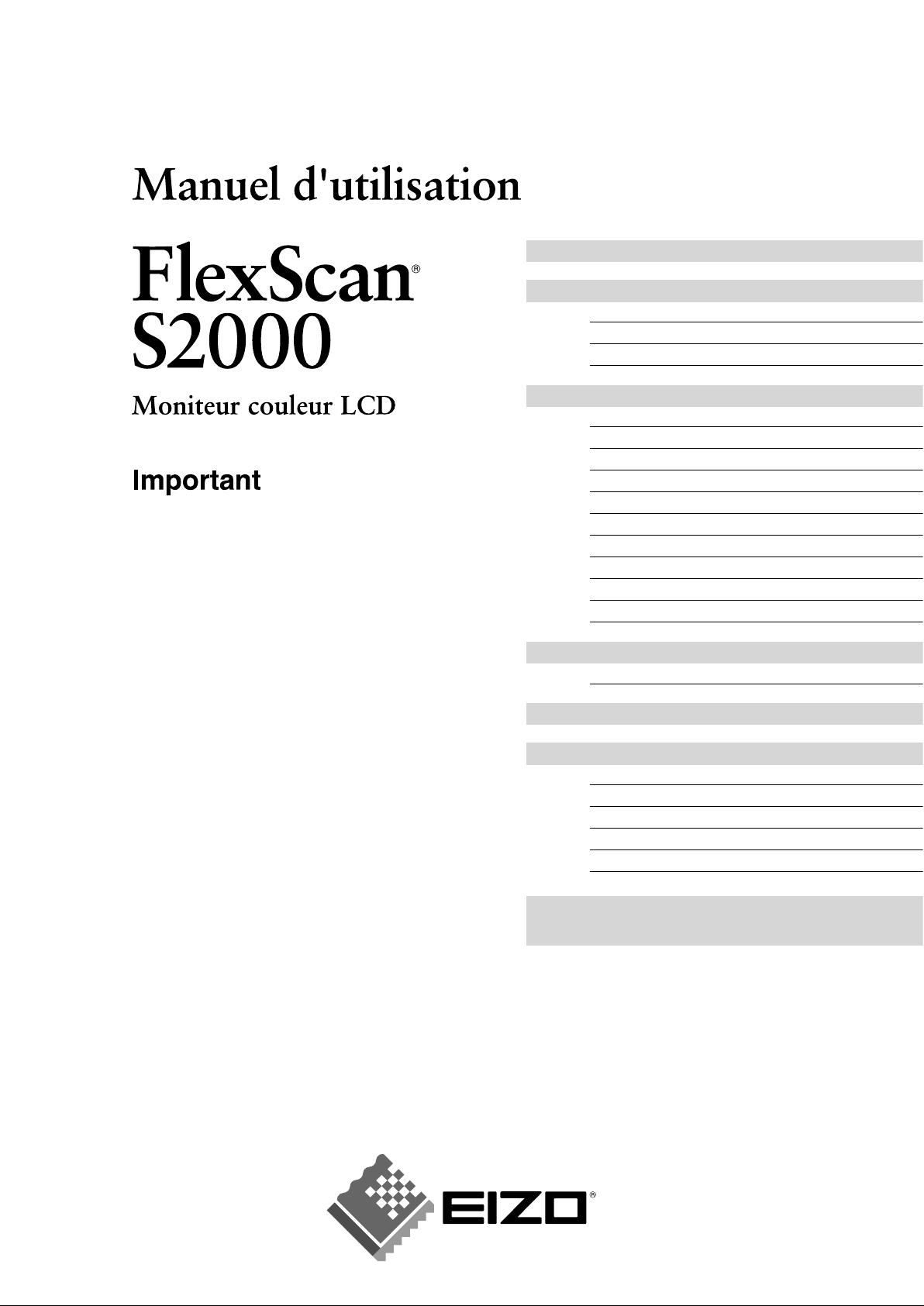
Veuillez lire attentivement ce manuel
d’utilisation ainsi que le manuel
d’installation (tome séparé) pour vous
familiariser avec ce produit et pouvoir
l’utiliser de manière effi cace et sûre.
PRECAUTIONS
Chapitre 1 Caractéristiques et présentation
1-1 Caractéristiques
1-2 Boutons et voyants
1-3 Fonctions et fonctionnement de base
Chapitre 2 Réglages et ajustages
2-1 Disque d’utilitaire
2-2 Réglage de l’écran
2-3 Réglage de couleur
2-4
Confi guration de la fonction de mise en veille/d’économie d’énergie
2-5
Sélection de la taille d’écran
2-6
Voyant d’alimentation/Réglage de l’affi chage du logo EIZO
2-7 Verrouillage des boutons
2-8 Réglage de l’affi chage du menu Ajustage
Affi chage des informations/Réglage de la langue
2-9
2-10
Restauration du réglage par défaut
Chapitre 3 Branchement des câbles
3-1 Branchement de deux PC au moniteur
Chapitre 4 Dépannage
Chapitre 5 Référence
5-1 Fixation d’un bras (En option)
5-2 Nettoyage
5-3 Spécifi cations
5-4 Glossaire
5-5 Synchronisation prédéfi nie
Conseil d’installation
Veuillez lire le manuel d’installation (tome séparé)
Page 2
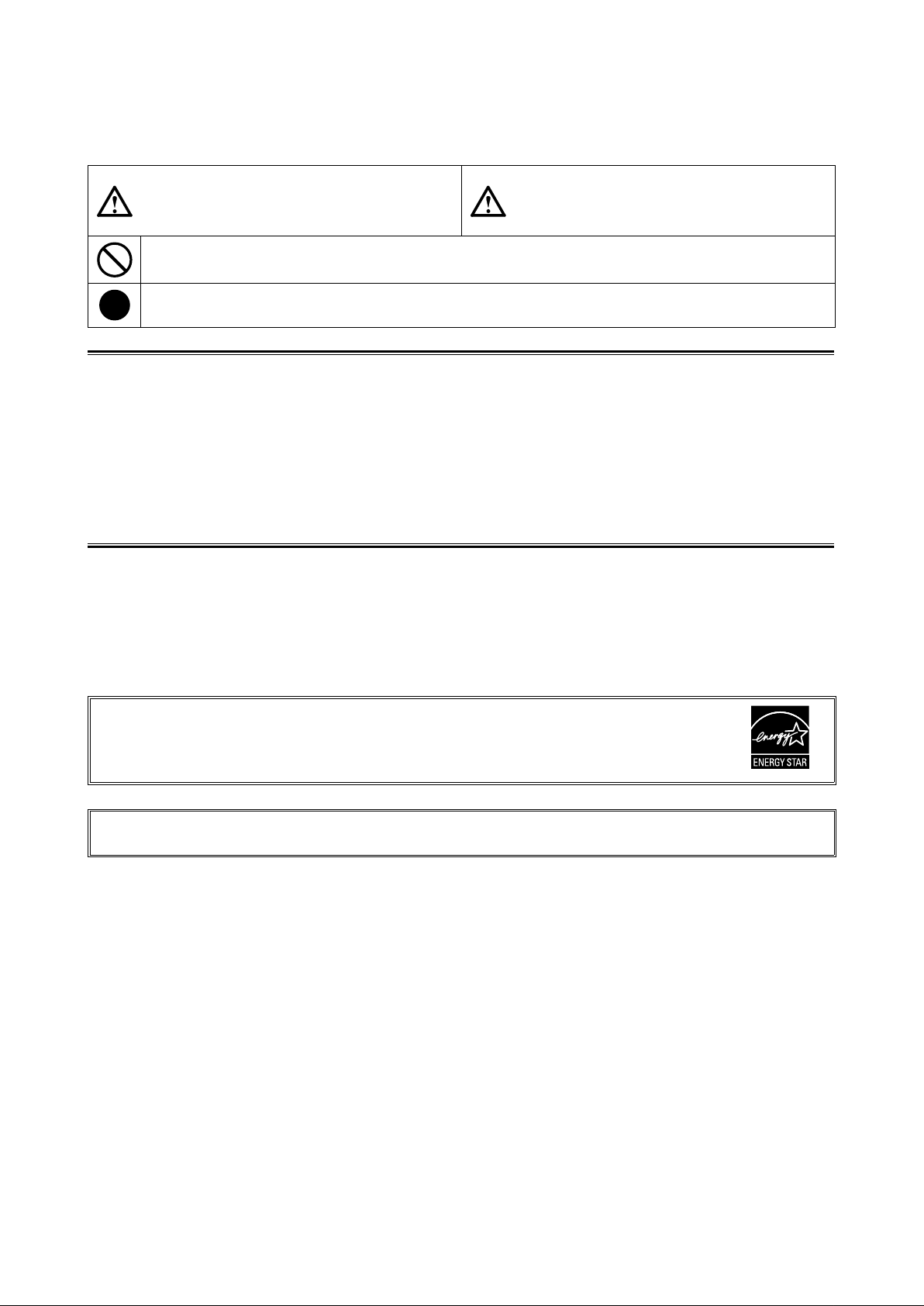
SYMBOLES DE SECURITE
Ce manuel utilise les symboles de sécurité présentés ci-dessous. Ils signalent des informations
critiques. Veuillez les lire attentivement.
AVERTISSEMENT
Le non respect des consignes données dans un message
AVERTISSEMENT peut entraîner des blessures
sérieuses ou même la mort.
Indique une action interdite.
Indique une action obligatoire à respecter impérativement.
ATTENTION
Le non respect des consignes données dans un message
ATTENTION peut entraîner des blessures et/ou des
dommages au matériel ou au produit.
Copyright© 2006 EIZO NANAO CORPORATION. Tous droits réservés.
Aucune partie de ce manuel ne peut être reproduite, enregistrée dans un système documentaire, ni transmise, sous
quelque forme et par quelque moyen que ce soit, électronique, mécanique ou autre, sans l’autorisation préalable et
écrite de EIZO NANAO CORPORATION.
EIZO NANAO CORPORATION n’est tenu à aucun engagement de confi dentialité vis-à-vis des informations ou
documents soumis sauf accord préalable de sa part avant réception de ces informations. Tout a été fait pour que ce
manuel fournisse des informations à jour, mais les spécifi cations des moniteurs EIZO peuvent être modifi ées sans
préavis.
ENERGY STAR est une marque déposée aux Etats-Unis.
Apple et Macintosh sont des marques déposées de Apple Computer, Inc.
VGA est une marque déposée de International Business Machines Corporation.
DPMS est une marque et VESA est une marque déposée de Video ElectronicsStandards Association.
Windows est une marque déposée de Microsoft Corporation.
PowerManager est une marque de EIZO NANAO CORPORATION.
FlexScan, EIZO et ScreenManager sont des marques déposées de EIZO NANAO CORPORATION.
EIZO NANAO CORPORATION est partenaire du programme ENERGY STAR®, et assure sous sa
responsabilité la conformité de ce produit aux recommandations d’économie d’énergie ENERGY
STAR.
Les spécifi cations du produit varient en fonction des régions de commercialisation.
Vérifi ez que le manuel est bien écrit dans la langue de la région d’achat de l’appareil.
Page 3
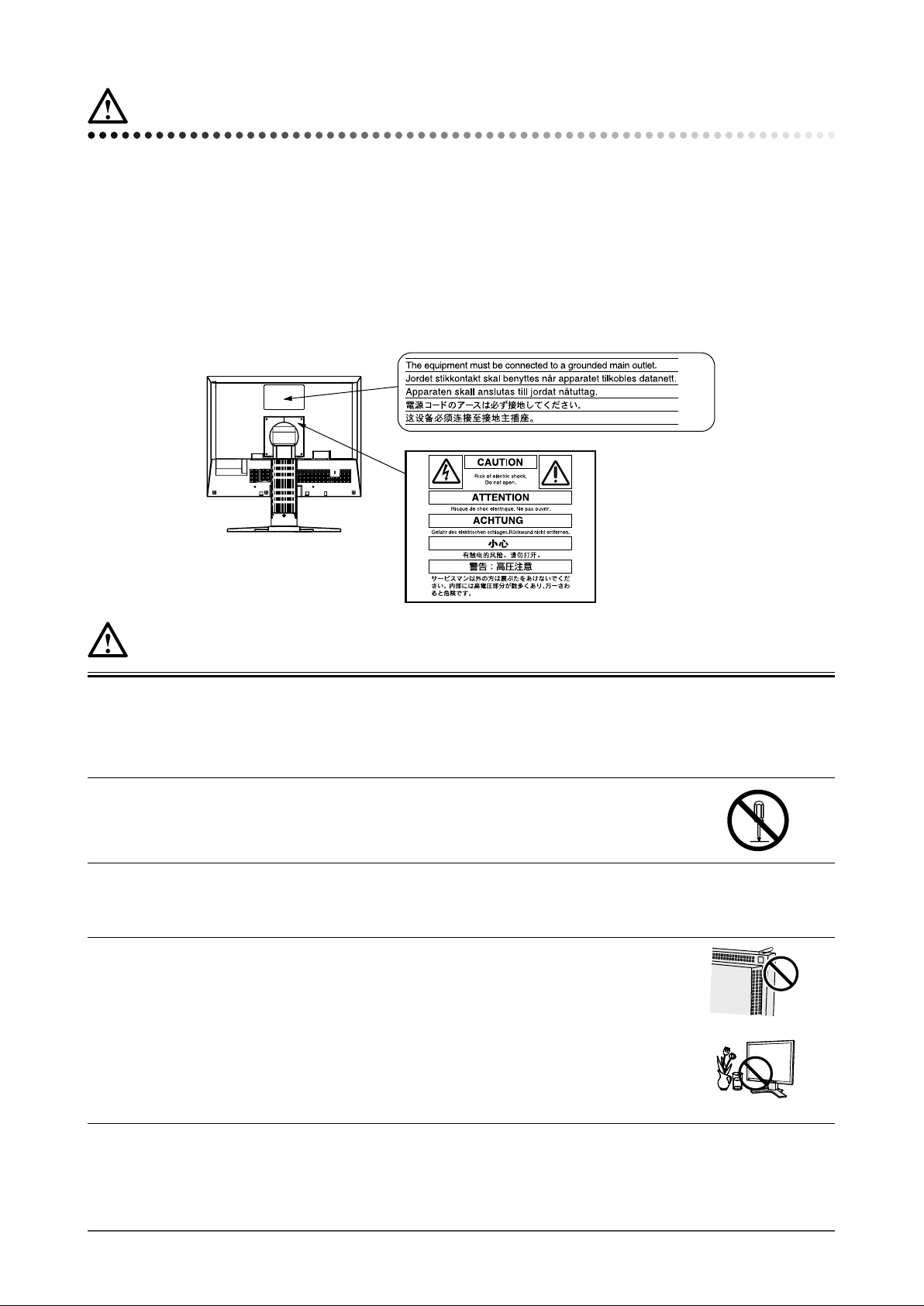
PRECAUTIONS
IMPORTANT
• Ce produit a été réglé spécialement en usine en fonction de la région de destination prévue. Les performances du
produit peuvent être différentes de celles indiquées dans les caractéristiques en cas d’utilisation dans une région
différente de celle prévue à l’origine.
• Pour votre sécurité comme pour la bonne utilisation de l’appareil, veuillez lire attentivement cette section ainsi que
les indications de sécurité portées sur le moniteur.
[Emplacements des étiquettes de sécurité]
AVERTISSEMENT
Si le moniteur fume, sent le brûlé ou émet des bruits anormaux, débranchez
immédiatement tous les cordons secteur et prenez contact avec votre
revendeur.
Il peut être dangereux d’utiliser un moniteur au fonctionnement défectueux.
Ne démontez pas la carrosserie et ne modifi ez pas le moniteur.
Le démontage de la carrosserie ou la modifi cation du moniteur peut causer un choc électrique
ou une brûlure.
Confi ez toute intervention à un technicien qualifi é.
Ne tentez pas de dépanner vous-même cet appareil, l’ouverture ou la dépose des capots vous
expose à un risque d’incendie, de choc électrique ou de dégâts à l’appareil.
Eloignez les petits objets ou les liquides de l’appareil.
L’introduction accidentelle de petits objets ou de liquide dans les fentes de ventilation de la
carrosserie peut entraîner un choc électrique, un incendie ou des dégâts à l’appareil.
Si un objet tombe dans la carrosserie ou si du liquide se répand sur ou à l’intérieur de
l’appareil, débranchez immédiatement le cordon secteur. Faites contrôler l’appareil par un
technicien qualifi é avant de l’utiliser à nouveau.
PRECAUTIONS
1
Page 4
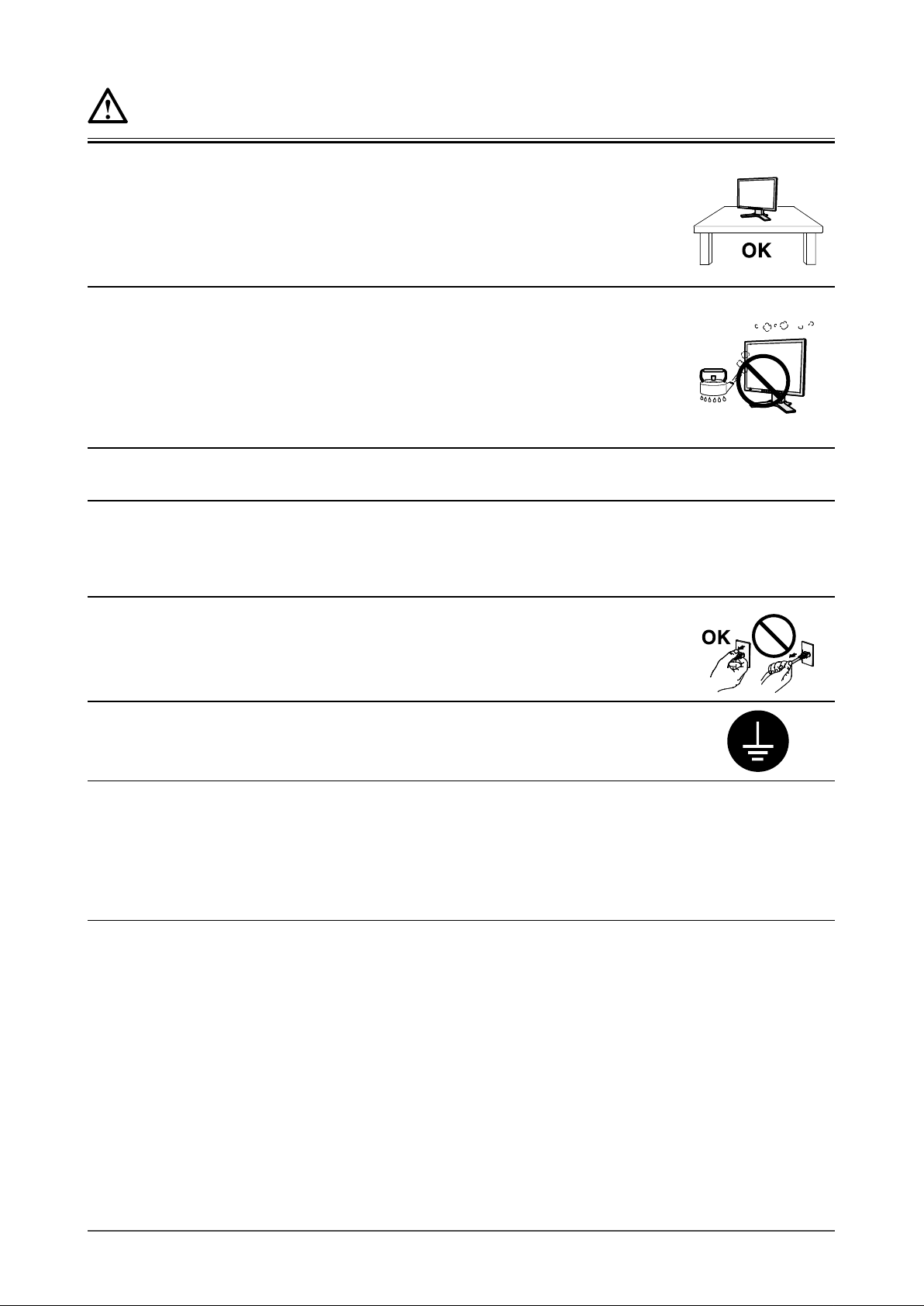
AVERTISSEMENT
Placez le moniteur sur une surface stable et robuste.
Il y a risque de chute de l’appareil sur une surface inappropriée, qui pourrait entraîner des
blessures ou endommager l’appareil.
En cas de chute, débranchez immédiatement le cordon secteur et faites contrôler l’appareil
par un technicien qualifi é avant de l’utiliser à nouveau. Toute utilisation de l’appareil après
une chute peut entraîner un incendie ou un choc électrique.
Choisissez bien l’emplacement du moniteur.
Il y a des risques de dégâts à l’appareil, d’incendie ou de choc électrique.
• Ne pas utiliser à l’extérieur.
• Ne pas utiliser dans des moyens de transport (bateau, avion, trains, automobiles, etc.)
• Ne pas installer l’appareil dans un environnement poussiéreux ou humide.
• Ne pas installer l’appareil à un endroit exposé directement à la vapeur d’eau.
• Ne pas placer l’appareil près des appareils de chauffage ou d’humidifi cation.
Gardez les sacs plastique d’emballage hors de portée des enfants pour éviter
tout risque d’étouffement.
Utilisez le cordon secteur fourni pour le branchement sur la prise secteur
standard dans votre pays.
Vérifi ez la tension d’épreuve du cordon secteur.
Tout autre branchement peut présenter des risques d’incendie ou de choc électrique.
Pour débrancher le cordon secteur, tirez fermement sur la fi che exclusivement.
Ne tirez jamais sur le câble, cela pourrait endommager le cordon et entraîner un incendie ou
un choc électrique.
L’appareil doit être relié à une prise avec terre.
Tout autre branchement peut présenter des risques d’incendie ou de choc électrique.
Utilisez la tension correcte.
• L’appareil a été conçu pour une utilisation avec une tension de secteur particulière.
L’utilisation sur une tension différente de celle spécifi ée dans ce manuel pourrait causer un
choc électrique, un incendie ou d’autres dégâts.
• Ne surchargez pas les circuits d’alimentation électrique, cela pourrait entraîner un incendie
ou un choc électrique.
PRECAUTIONS
2
Page 5
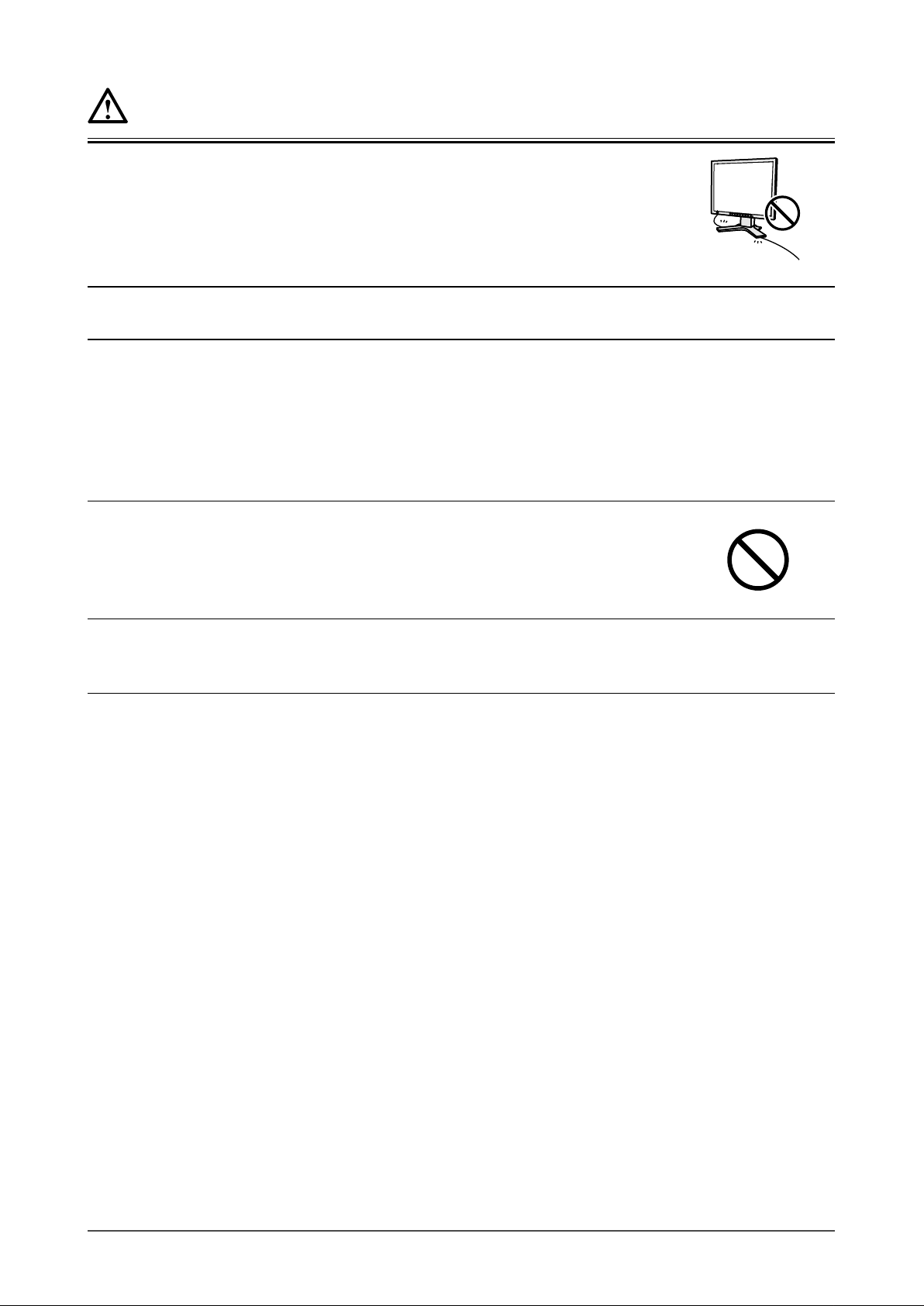
AVERTISSEMENT
Manipulez correctement le cordon secteur.
• Ne faites pas passer le cordon sous le moniteur ou un autre objet lourd.
• Ne tirez pas sur le cordon et ne le fi xez pas.
Cessez d’utiliser tout cordon secteur endommagé. L’utilisation d’un cordon défectueux peut
entraîner un incendie ou un choc électrique.
Ne touchez pas au cordon secteur ni à la fi che si des étincelles apparaissent.
Vous risqueriez un choc électrique.
Pour fi xer un bras de support, consultez le manuel d’utilisation du bras pour
installer correctement le moniteur.
Un mauvais montage pourrait se traduire par une séparation de l’appareil qui pourrait
l’endommager ou causer une blessure. En cas de chute de l’appareil, demandez conseil à
votre revendeur avant de l’utiliser à nouveau. Toute utilisation de l’appareil après une chute
peut entraîner un incendie ou un choc électrique.
Pour refi xer le socle inclinable, utilisez les mêmes vis et serrez-les correctement.
Ne touchez pas un panneau LCD endommagé à mains nues.
Les cristaux liquides qui peuvent s’écouler du panneau sont toxiques par contact avec les
yeux ou la bouche.
En cas de contact de la peau ou du corps avec le panneau, lavez immédiatement à grande eau.
En cas de symptôme anormal ou de malaise, veuillez consulter votre médecin.
Observez les règlements locaux concernant l’élimination écologique de ce
produit.
Le rétro-éclairage fl uorescent du panneau LCD contient du mercure.
PRECAUTIONS
3
Page 6
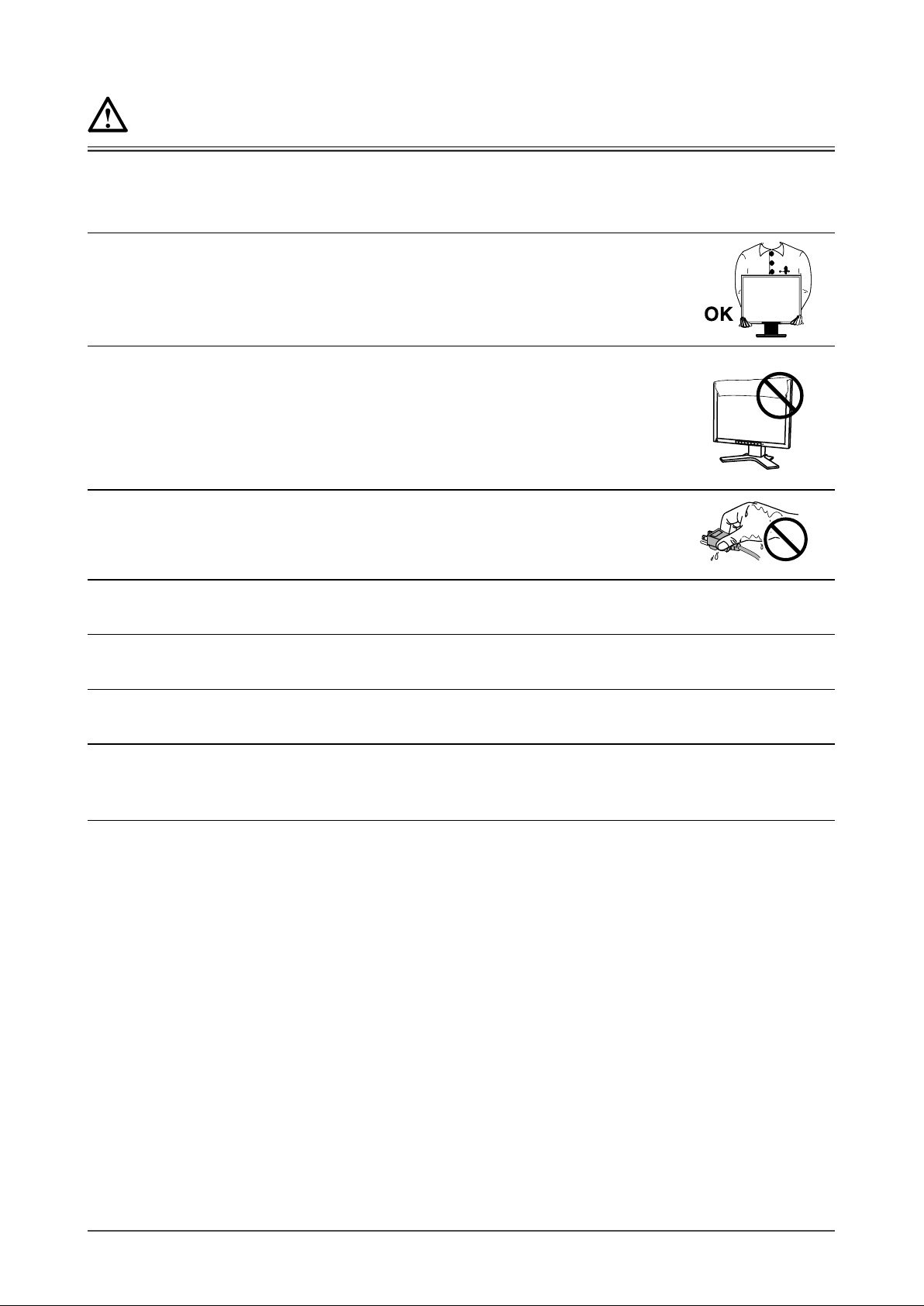
ATTENTION
Procédez avec précaution pour transporter l’appareil.
Débranchez les câbles et cordon secteur avant de déplacer l’appareil. Il est dangereux de
déplacer l’appareil avec son cordon branché. Vous risquez de vous blesser.
Pour manipuler l’appareil, saisissez-le fermement à deux mains par le bas et
vérifi ez que le panneau LCD est dirigé vers l’extérieur avant de le soulever.
Une chute de l’appareil pourrait l’endommager ou causer des blessures.
N’obstruez pas les fentes de ventilation de la carrosserie.
• Ne placez jamais d’objets sur les fentes de ventilation.
• N’installez pas le moniteur dans un espace confi né.
• N’utilisez pas le moniteur couché sur le côté ni à l’envers.
Toutes ces utilisations risquent d’obstruer les fentes de ventilation, d’empêcher une
circulation d’air normale ou d’entraîner un incendie ou d’autres dégâts.
Ne touchez jamais aux fi ches électriques avec les mains humides.
Tout contact avec la fi che électrique les mains humides peut être dangereux et peut causer un
choc électrique.
Utilisez une prise électrique facilement accessible.
Ceci vous permettra de débrancher rapidement l’appareil en cas de problème.
Nettoyez régulièrement les alentours de la prise.
L’accumulation de poussière, d’eau ou d’huile sur la fi che peut entraîner un incendie.
Débranchez le moniteur avant de le nettoyer.
Le nettoyage du moniteur sous tension peut causer un choc électrique.
Si l’appareil ne doit plus être utilisé pendant un certain temps, débranchez
le câble secteur de la prise murale par sécurité et pour éviter toute
consommation électrique.
PRECAUTIONS
4
Page 7

Panneau LCD
Pour éviter la variation de luminosité due à un usage prolongé comme pour assurer la stabilité de la luminosité, il est
recommandé d’utiliser un réglage de luminosité aussi bas que possible.
Le panneau LCD est fabriqué à l’aide d’une technologie de haute précision. Cependant, l’apparition de pixels manquants
ou de pixels allumés n’est pas un signe de dysfonctionnement du moniteur LCD. Pourcentage de pixels effectifs :
99,9994 % ou supérieur.
La durée de vie du rétro-éclairage du panneau LCD est limitée. Si l’écran s’assombrit ou se met à scintiller, prenez
contact avec votre revendeur.
N’appuyez pas violemment sur le panneau ou sur ses bords, vous risquez d’endommager l’écran. Des traces peuvent
persister sur l’écran si l’image est sombre ou noire. Des pressions répétées sur l’écran peuvent le détériorer ou
endommager le panneau LCD. L’affi chage d’un écran blanc peut faciliter la disparition des traces.
Ne frottez pas l’écran et évitez d’appuyer dessus avec des objets coupants ou pointus, par exemple un stylo ou un
crayon, qui peuvent endommager le panneau. Ne tentez jamais de le nettoyer à sec avec du tissu, au risque de le rayer.
Lorsque le moniteur est froid et déplacé dans une autre pièce ou lorsque la température de la pièce augmente
rapidement, de la condensation peut se former à l’intérieur et à l’extérieur du moniteur. Dans ce cas, ne mettez pas le
moniteur sous tension et attendez la disparition de la condensation. Sinon, le moniteur pourrait être endommagé.
Pour un confort d’utilisation du moniteur
Un écran trop sombre ou trop lumineux peut abîmer les yeux. Ajustez la luminosité du moniteur en fonction des
conditions ambiantes.
Regarder le moniteur trop longtemps entraîne une fatigue oculaire. Faites des pauses de 10 minutes toutes les heures.
PRECAUTIONS
5
Page 8
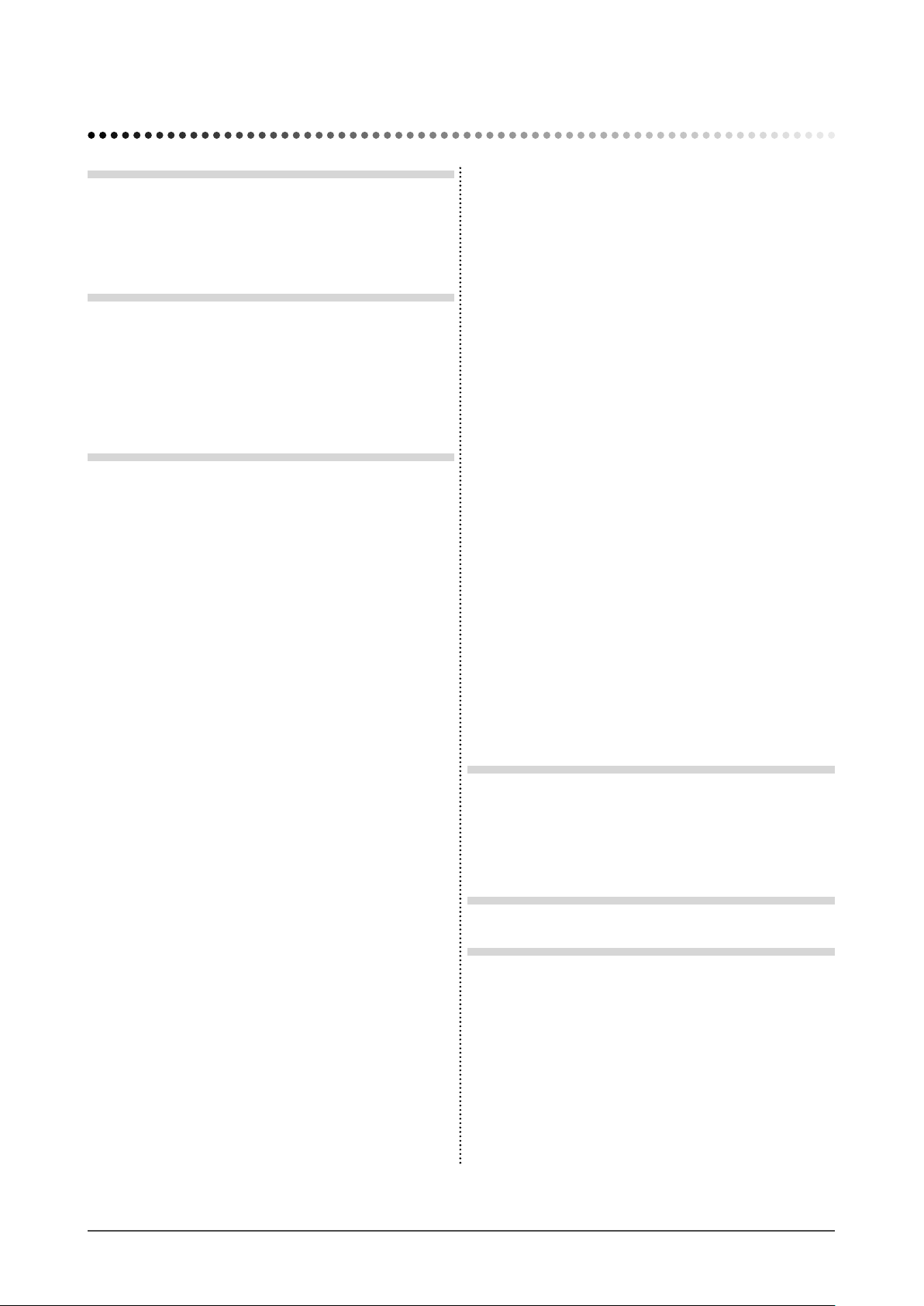
TABLE DES MATIERES
PRECAUTIONS ......................................................1
Panneau LCD ............................................................. 5
Pour un confort d’utilisation du moniteur ............... 5
Chapitre 1 Caractéristiques et présentation ......7
1-1 Caractéristiques ............................................... 7
1-2 Boutons et voyants ......................................... 7
1-3 Fonctions et fonctionnement de base ........... 8
Chapitre 2 Réglages et ajustages ..................... 10
2-1 Disque d’utilitaire ........................................... 10
● Contenu du disque ........................................... 10
● Pour utiliser ScreenManager Pro for LCD ........10
2-2 Réglage de l’écran ..........................................11
Entrée numérique .................................................11
Entrée analogique ................................................11
2-3 Réglage de couleur ........................................ 14
Réglage simple [Mode FineContrast] ................ 14
● Mode FineContrast ........................................... 14
● Pour sélectionner le mode FineContrast .......... 14
● Pour mettre à jour le réglage de couleur du mode
FineContrast ..................................................... 14
Ajustages avancés [Menu ajustage] .................. 15
●
Pour sélectionner un mode approprié pour les
images .............................................................. 15
● Pour régler/ajuster la couleur ........................... 16
2-6 Voyant d’alimentation/Réglage de l’affi chage
du logo EIZO .................................................. 20
● Pour désactiver le voyant d’alimentation lors de
l’affi chage d’un écran [Voyant Tension] ............ 20
● Pour affi cher le logo EIZO [Fonction Affi chage du
logo EIZO] ........................................................ 20
2-7 Verrouillage des boutons .............................. 20
● Pour bloquer le fonctionnement [Verrouillage
ajustage] ........................................................... 20
2-8
Réglage de l’affi chage du menu Ajustage .... 21
● Pour mettre à jour les réglages du menu
[Taille/Position du Menu/Veille Menu/
Translucide/Orientation] ................................... 21
2-9 Affi chage des informations/Réglage de la
langue ............................................................. 22
● Pour vérifi er les réglages, le temps d’utilisation,
etc. [Information] ............................................... 22
● Pour sélectionner une langue à affi cher
[Langue] ........................................................... 22
2-10 Restauration du réglage par défaut ............. 23
● Pour restaurer le réglage de couleur
[Restaurer] ........................................................ 23
● Pour réinitialiser tous les réglages
[Restaurer] ........................................................ 23
Chapitre 3 Branchement des câbles ...............24
3-1 Branchement de deux PC au moniteur ........ 24
● Pur régler la priorité de l’ordinateur à affi cher
[Priorité d’entrée] .............................................. 25
2-4 Confi guration de la fonction de mise en veille/
d’économie d’énergie .................................... 17
● Pour régler le délai de mise en veille du moniteur
[Mise en veille] .................................................. 17
● Pour régler l’économie d’énergie du moniteur
[VESA DPMS/DVI DMPM] ................................ 18
2-5 Sélection de la taille d’écran ......................... 19
● Pour modifi er la taille de l’écran [Taille] ............ 19
● Pour régler la luminosité des bandes noires
[Intensité Bords] ............................................... 19
TABLE DES MATIERES
6
Chapitre 4 Dépannage .......................................26
Chapitre 5 Référence .........................................28
5-1 Fixation d’un bras (En option) ...................... 28
5-2 Nettoyage ....................................................... 28
5-3 Spécifi cations ................................................29
5-4 Glossaire ........................................................ 31
5-5 Synchronisation prédéfi nie ..........................33
Page 9
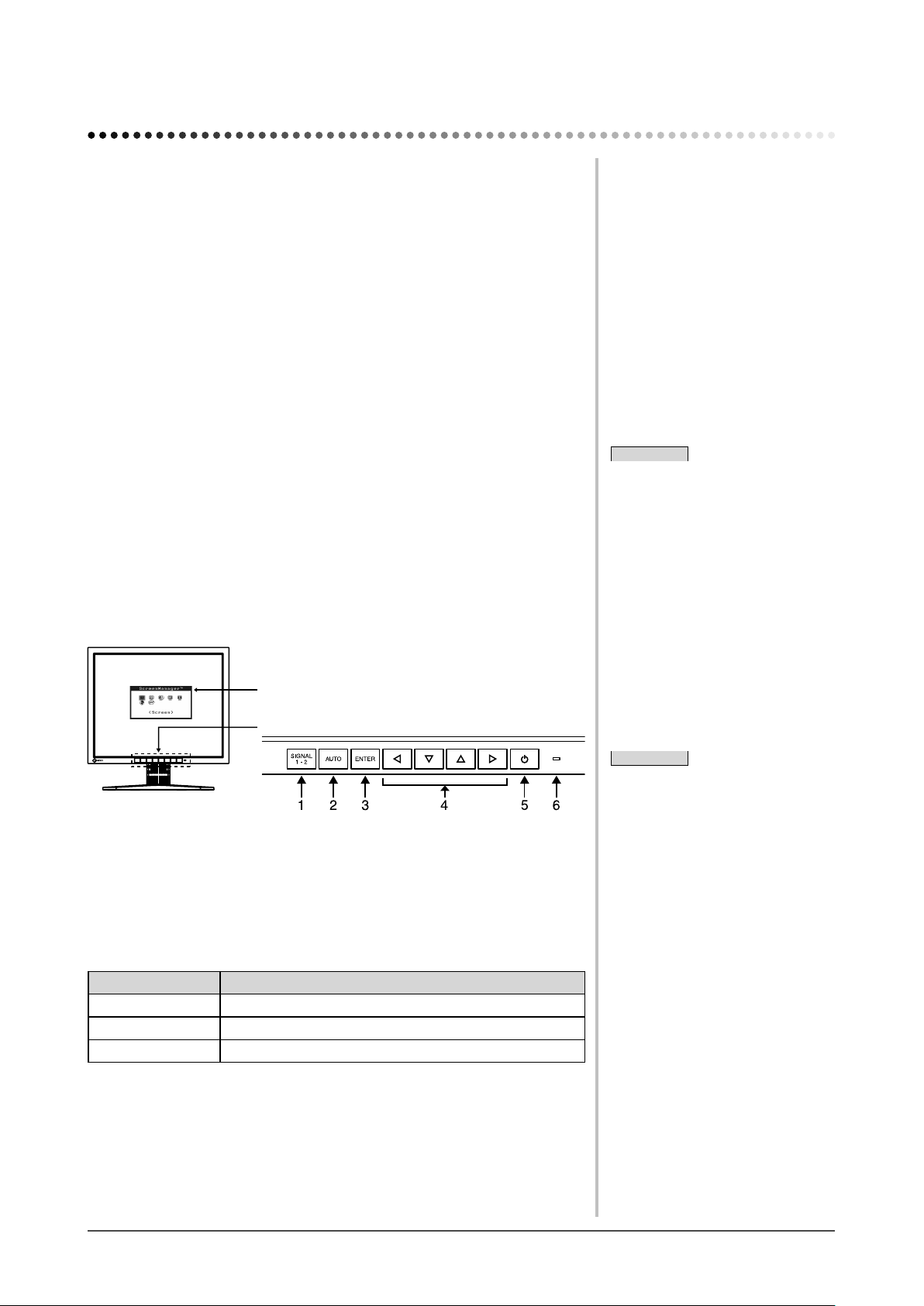
Chapitre 1 Caractéristiques et présentation
Merci beaucoup pour votre choix d’un moniteur couleur EIZO.
1-1 Caractéristiques
• Conforme à la norme de double entrée (Connecteurs DVI-I et D-sub mini à
15 broches)
• Conforme à la norme d’entrée numérique DVI (TMDS)
• Fréquence de balayage horizontal : Analogique : 24 à 94 kHz
Numérique : 31 à 76 kHz
• Fréquence de balayage vertical : Analogique : 49 à 86 Hz
(1600 × 1200 : 49 à 76 Hz)
Numérique : 59 à 61 Hz
(Texte VGA : 69 à 71 Hz)
• Résolution : 1600 points × 1200 lignes
• Compatible avec le mode de synchronisation d’images (59 à 61 Hz)
• Fonction de lissage (uniforme à net) pour la défi nition des images agrandies
• Mode FineContrast pour la sélection du mode le mieux adapté à l’affi chage à
l’écran
• Utilitaire « ScreenManager Pro for LCD » (pour Windows) inclus pour le
contrôle du moniteur à partir d’un ordinateur équipé d’une souris et d’un
clavier (reportez-vous au disque d’utilitaire EIZO LCD).
• Pied réglable en hauteur
• Ecran extra plat
• Affi chage disponible en mode Portrait/Paysage
1-2 Boutons et voyants
Menu Ajustage (*ScreenManager ®)
REMARQUE
• Ce moniteur peut être positionné pour
le mode Portrait ou Paysage. (Il peut
pivoter selon un angle de 90 degrés.)
Le pied de cet appareil peut être
remplacé par un bras ou tout autre
support. (Reportez-vous à la section
« 5-1 Fixation d’un bras (En option) »
à la page 28.)
• Pour pivoter l’orientation de
90 degrés, choisissez <Autres
Fonctions>, puis <Orientation>, dans
le menu de réglage, et sélectionnez
« Portrait ».
Boutons
1. Touche de sélection du signal d’entrée
2. Touche de réglage automatique
3. Touche de validation
4. Touches de commande (Gauche, Bas, Haut, Droite)
5. Touche d’alimentation
6. Voyant d’alimentation
Etat du voyant Etat du fonctionnement
Bleu L’écran s’affi che
Orange Economie d’énergie
Eteint Hors tension
* ScreenManager ® est un alias choisi par EIZO pour le menu Ajustage.
REMARQUE
• Lors de l’affi chage d’un écran,
il est possible de désactiver le
voyant d’alimentation bleu (voir
« Confi guration de l’affi chage du
voyant d’alimentation/logo » à la
page 20).
• Pour connaître l’état du voyant
d’alimentation avec le réglage « Mise
en veille », reportez-vous à la section
« Pour régler le délai de mise en veille
du moniteur » à la page 17.
Chapitre 1 Caractéristiques et présentation
7
Page 10
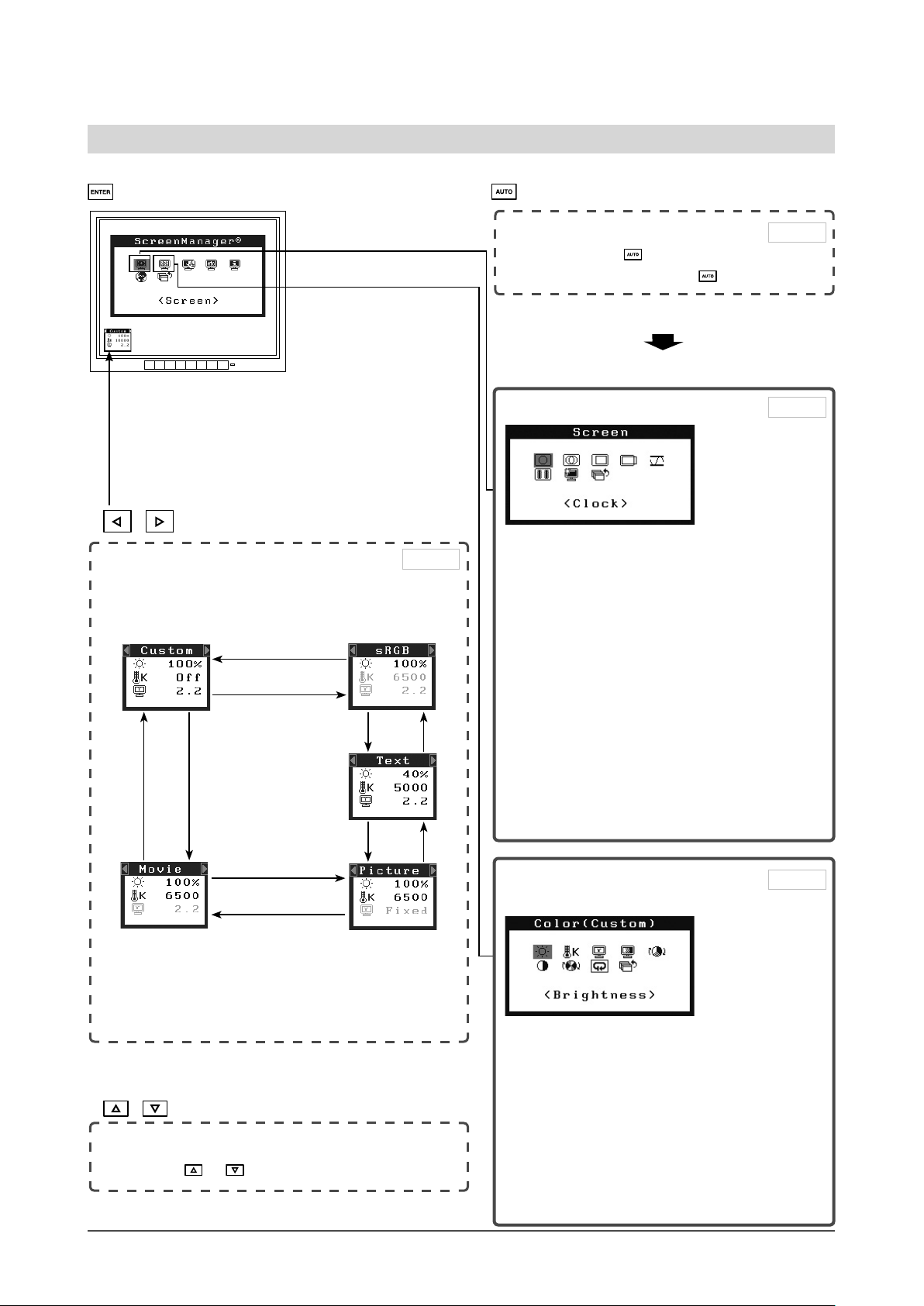
1-3 Fonctions et fonctionnement de base
Pour régler l’écran et les couleurs
Menu principal (voir page 9 pour le fonctionnement)
• Le menu de réglage et le nom du mode FineContrast ne
peuvent pas être affi chés en même temps.
Menu FineContrast
Ajustage des couleurs
Page 14
Ajustage simple [Mode FineContrast]
Cette fonction facilite la sélection d’un mode personnalisé
parmi cinq modes en fonction de l’application du moniteur.
Entrée analogique uniquement
1 Automatique
Appuyez sur
Appuyez de nouveau sur
.
.
2 Ajustage de l’écran
●
[Horloge] pour supprimer les barres verticales
………………………………………voir page 12
●
[Phase] pour supprimer le scintillement horizontal
et le flou/la distorsion ……………… voir page 12
●
[Position] pour corriger la position de l’écran
………………………………………voir page 12
●
[Résolution] pour régler une image
supplémentaire ou couper une image
………………………………………voir page 13
●
[Niveau] pour ajuster automatiquement la palette
de couleurs …………………………voir page 13
●
[Lissage*] pour ajuster les textes/lignes flou(e)s
………………………………………voir page 13
Page 11
Page 11
●
« Luminosité », « Température » et « Gamma » sont
les réglages qui peuvent être définis pour chaque
mode (Custom/Movie/Picture/Text/sRGB).
Les fonctions qui peuvent être définies varient en
fonction du mode d’affichage.
Ajustage de la luminosité
Appuyez sur ou pour ajuster la luminosité.
*
Les éléments suivis d’un astérisque * peuvent
également être réglés à l’aide de l’entrée
numérique.
Réglage de couleur
Page 15
Ajustage avancé
●
« Luminosité », « Température »,
« Gamma », « Saturation », « Nuance »,
« Gain » et « 6 couleurs » sont les réglages qui
peuvent être définis pour chaque mode (Custom/
sRGB/Text/Picture/Movie).
Les fonctions qui peuvent être définies varient
en fonction du mode d’affichage.
Restauration des réglages par défaut
●
Restaurer l’ajustage des couleurs [Restaurer]
………………………………………voir page 23
Chapitre 1 Caractéristiques et présentation
8
Page 11
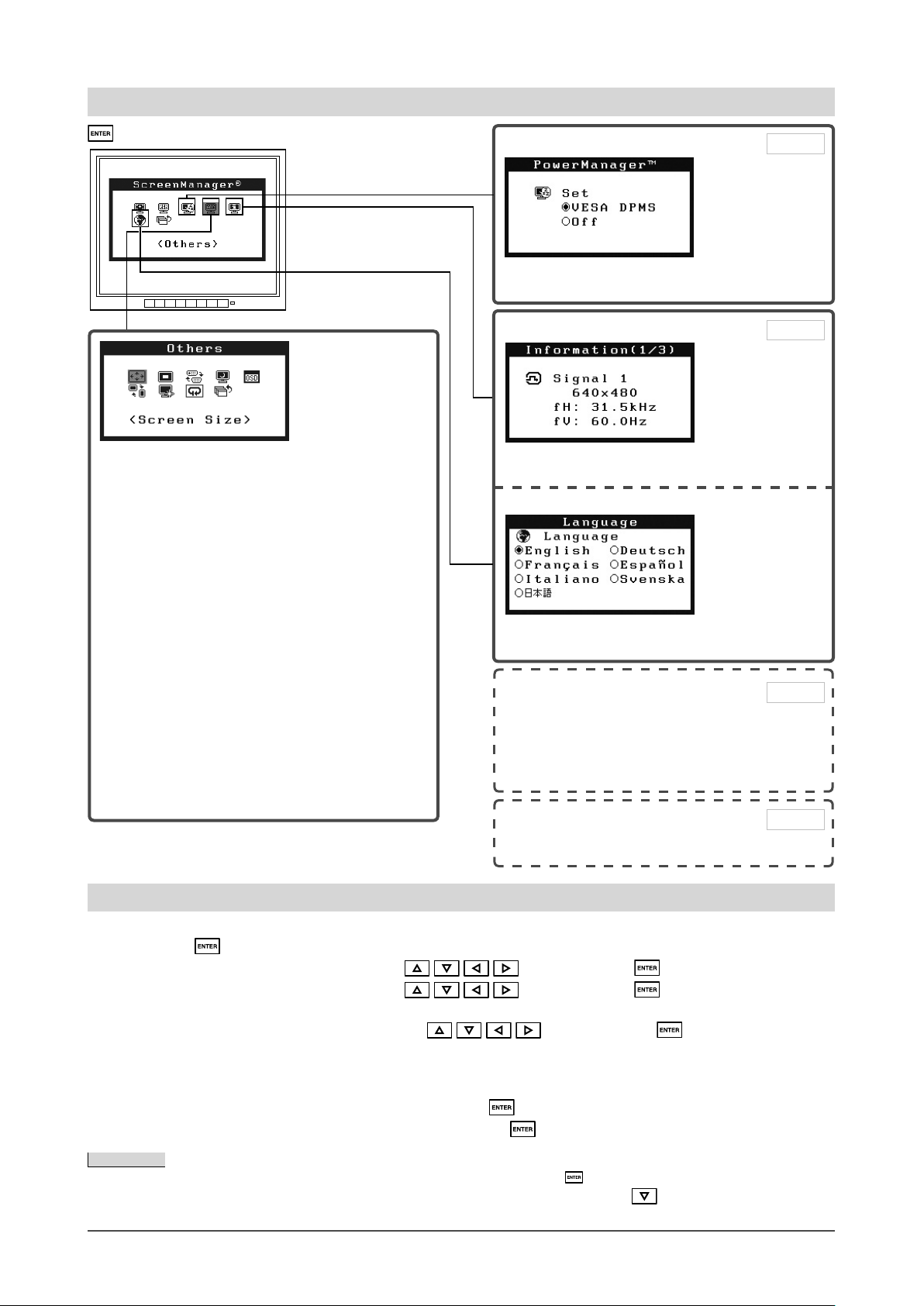
Pour effectuer un réglage/ajustage utile
Menu de réglage (voir instructions ci-dessous pour le fonctionnement)
Réglages d’économie d’énergie
●
[VESA DPMS/DVI DMPM] pour régler
l’économie d’énergie du moniteur
Page 18
Régler la mise en veille du moniteur
●
[Mise en veille] pour régler le délai de mise en
veille du moniteur ……………………voir page 17
Modification de la taille d’écran
●
[Taille] pour modifier la taille d’écran
……………………………………… voir page 19
●
[Intensité Bords] pour modifier la luminosité des
bandes noires ……………………… voir page 19
Réglage du voyant d’alimentation
●
[Voyant Tension] pour désactiver le voyant lors de
l’affichage de l’écran ……………… voir page 20
Paramétrage du menu de réglage
●
[Taille/Position du Menu/Veille Menu/Translucide/
Orientation] pour paramétrer le menu de réglage
……………………………………… voir page 21
Restaurer les réglages par défaut (réglages usine)
●
[Restaurer] pour restaurer tous les réglages
……………………………………… voir page 23
Brancher deux PC
●
[Priorité d’entrée] pour régler la priorité de
l’ordinateur à afficher …………… voir page 25.
Information
●
[Information] pour vérifier les réglages, le temps
d’utilisation, etc.
Page 22
Langue
●
[Langue] pour sélectionner la langue du logiciel
ScreenManager.
Réglage de l’affi chage du logo EIZO
●
[Fonction Affichage du logo EIZO] pour afficher
ou non le logo EIZO
Page 20
Verrouillage de l’ajustage
●
[Verrouillage ajustage] pour verrouiller le moniteur
Branchement des câbles de signal
●
3-1 Branchement de deux PC au moniteur
Page 24
Fonctionnement de base du menu Ajustage
[Affi chage du menu Ajustage et sélection de la fonction]
(1) Appuyez sur
(2) Sélectionnez une fonction à l’aide des boutons
(3) Sélectionnez une fonction à l’aide des boutons
réglage s’affi che.
(4) Ajustez l’élément sélectionné à l’aide des boutons
sauvegardé.
[Sortie du menu Ajustage]
(1) Sélectionnez <Retour> dans le sous-menu, puis appuyez sur
(2) Sélectionnez <Sortie> dans le menu principal, puis appuyez sur
REMARQUE
• Le menu Ajustage peut être également quitté en appuyant rapidement deux fois sur .
• <Sortie> ou <Retour> peuvent également être sélectionnés en appuyant deux fois sur la touche
sous-menu.
. Le menu principal s’affi che.
/ / / , puis appuyez sur . Le sous-menu s’affi che.
/ / / , puis appuyez sur . Le menu d’ajustage/
/ / / , puis appuyez sur . Le réglage est
. Le menu principal s’affi che.
. Vous quittez le menu Ajustage.
Chapitre 1 Caractéristiques et présentation
dans le menu principal ou le
9
Page 12
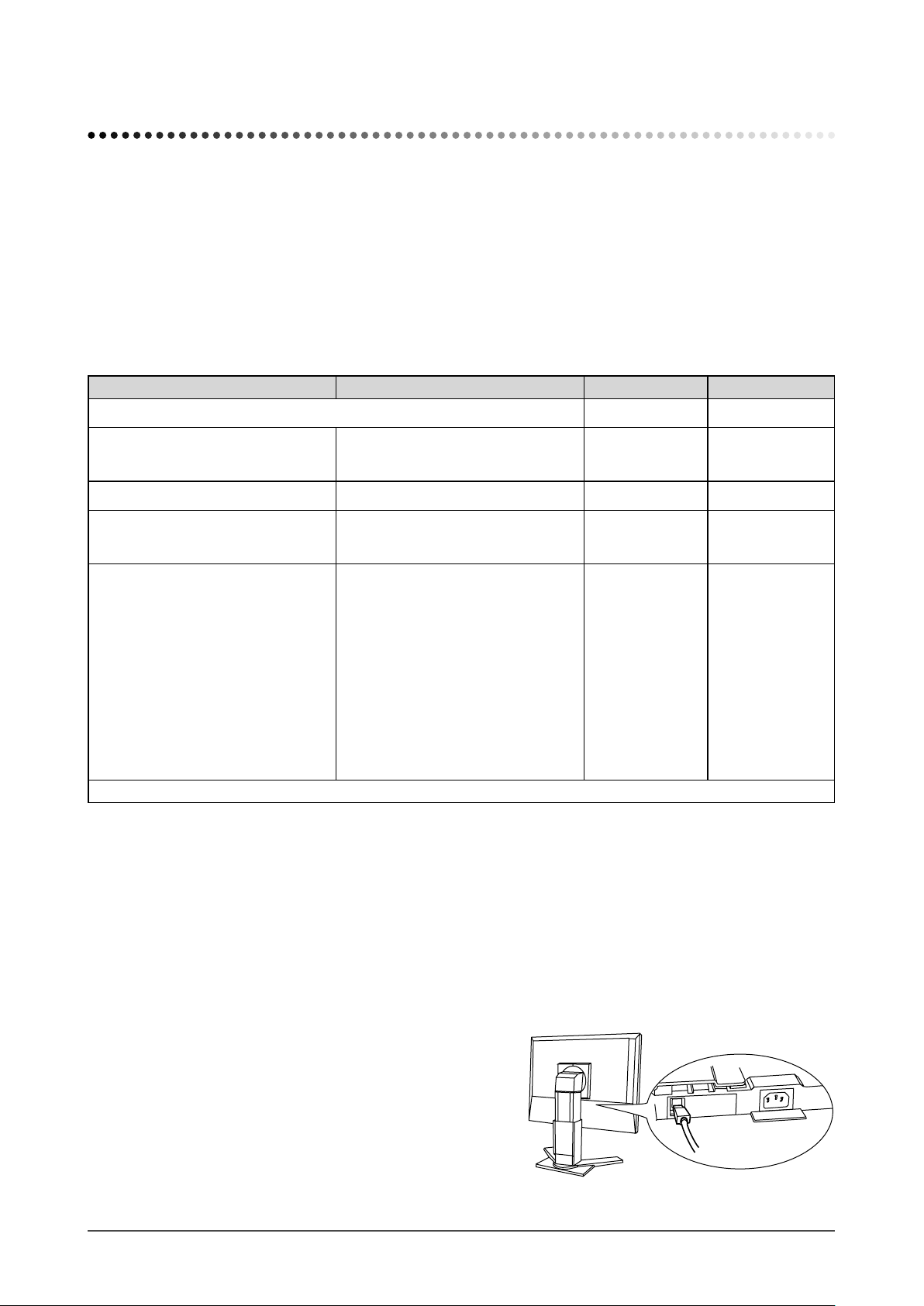
Chapitre 2 Réglages et ajustages
2-1 Disque d’utilitaire
Un CD-ROM « EIZO LCD Utility Disk » est fourni avec le moniteur. Le tableau suivant présente le contenu du disque
et l’ensemble des logiciels d’application.
●
Contenu du disque
• Contenu du disque et présentation du logiciel
Le disque inclut un fichier d’informations sur le moniteur, des logiciels d’application pour l’ajustage et le Manuel
d’utilisation. Consultez le fichier « readme.txt » ou « Readme » du disque pour connaître les procédures de démarrage
des logiciels ou d’accès aux fichiers.
Elément Présentation Pour Windows Pour Macintosh
Fichier « readme.txt » ou « Readme »
Fichier d’informations sur le moniteur
(Fichier INF)
Profi ls des couleurs (Profi ls ICC) Profi ls des couleurs
Programme de réglage d’écran Facilite les réglages de l’écran du
Logiciel ScreenManager Pro for LCD
(pour Windows)
Logiciel WindowMovie Checker WindowMovie est une fonction du
Manuel d’utilisation de ce moniteur (Fichier PDF)
Permet de défi nir la meilleure
résolution et fréquence de
rafraîchissement du moniteur.
moniteur en fonction des modèles et
procédures de réglage à l’écran.
Utilitaire qui permet de contrôler les
réglages du moniteur à partir d’un
ordinateur équipé d’une souris et d’un
clavier.
(Un ordinateur doit être raccordé au
moniteur à l’aide du câble USB fourni.)
Reportez-vous à la description ci-après.
logiciel ScreenManager Pro for LCD.
Pour plus d’informations, consultez
le manuel d’utilisation du logiciel
ScreenManager Pro for LCD
disponible sur le disque.
○○
○−
○○
○○
○−
●
Pour utiliser ScreenManager Pro for LCD
Pour savoir comment installer et utiliser ScreenManager Pro for LCD, consultez le manuel d’utilisation du logiciel
disponible sur le disque.
Pour régler le moniteur à l’aide de ScreenManager Pro for LCD, raccordez un ordinateur au moniteur à l’aide du câble
USB fourni.
[Raccordement]
(1) Raccordez le port USB (descendant) d’un ordinateur
compatible USB (ou d’un concentrateur USB) au port USB
(montant) du moniteur à l’aide du câble USB fourni.
(2) La fonction USB est automatiquement confi gurée au moment
de la connexion du câble USB.
Chapitre 2 Réglages et ajustages
10
Page 13

2-2 Réglage de l’écran
Entrée numérique
A l’entrée des signaux numériques, les images s’affi chent correctement en
fonction des données prédéfi nies du moniteur.
Entrée analogique
Le réglage de l’écran du moniteur est utilisé pour supprimer le scintillement de
l’écran ou régler correctement la position et la taille de l’écran en fonction du
PC à utiliser.
Pour un confort d’utilisation du moniteur, réglez l’écran lorsque le moniteur est
installé pour la première fois ou lorsque les réglages du PC utilisé sont mis à
jour.
[Procédure de réglage]
Appuyez sur .
1
Un message « Appuyez à nouveau pour confi rmer. (Réglages perdus) »
s’affi che pendant cinq secondes.
Alors que le message est affi ché, appuyez de nouveau sur .
2
La fonction de réglage automatique s’active (affi chant un message d’état
de fonctionnement) pour régler automatiquement l’horloge, la phase, la
position de l’écran et la résolution.
Attention
• Attendez au moins 30 minutes après
la mise sous tension du moniteur
avant de commencer les réglages.
REMARQUE
• L’ajustage automatique peut être
activé à l’aide du bouton
aucun réglage satisfaisant ne peut
être obtenu à l’aide de ce bouton,
effectuez les réglages avancés à
l’aide du menu Ajustage. Utilisez le
« Programme de réglage d’écran »
fourni sur le disque d’utilitaire EIZO
LCD.
Attention
• Cette fonction peut être correctement
utilisée lorsqu’une image s’affi che en
plein écran Windows ou Macintosh.
Elle ne fonctionne pas correctement
lorsqu’une image ne s’affi che que
sur une partie de l’écran (fenêtre de
commande DOS, par exemple) ou
lorsqu’un fond d’écran noir (papier
peint, etc.) est utilisé.
• Cette fonction ne peut être
correctement utilisée avec certaines
cartes vidéo.
. Si
Si aucun réglage satisfaisant n’est obtenu à l’aide du bouton
effectuez le réglage suivant selon la procédure ci-dessous. Lorsque
l’écran s’affi che correctement, passez à l’étape 5 « Niveau ».
● Réglage avancé
Lancez le programme de réglage d’écran.
3
Chargez le Disque utilitaire LCD EIZO sur l’ordinateur et démarrez le
programme de réglage d’écran compatible avec votre ordinateur.
Après démarrage du programme, procédez au réglage de l’étape 4
conformément aux instructions.
,
REMARQUE
• Pour connaître la procédure de
lancement du programme de réglage
d’écran, consultez le fi chier « readme.
txt » ou « Readme ». Si vous utilisez
un ordinateur Windows, vous pouvez
lancer directement le programme à
partir du menu Démarrer.
• Si votre ordinateur ne dispose
d’aucun programme de réglage,
affi chez un motif de damier à l’écran
(voir ci-dessous), puis passez aux
étapes suivantes.
Chapitre 2 Réglages et ajustages
11
Page 14

Effectuez les réglages avancés suivants à partir du menu
4
<Ecran> du menu Ajustage.
● Pour supprimer les barres verticales [Horloge]
Sélectionnez <Horloge> dans le menu <Ecran>, puis appuyez sur .
(1)
Le menu <Horloge> s’affi che.
(2) Ajustez l’horloge à l’aide de ou , puis appuyez sur .
L’ajustage est terminé.
REMARQUE
• Appuyez lentement sur le bouton
de commande de manière à ne pas
manquer le point d’ajustage.
• Lorsqu’un fl ou, un scintillement ou
des barres s’affi chent à l’écran après
l’ajustage, activez la fonction [Phase]
pour supprimer le scintillement ou le
fl ou.
● Pour supprimer le scintillement ou le fl ou [Phase]
Sélectionnez <Phase> dans le menu <Ecran>, puis appuyez sur .
(1)
Le menu <Phase> s’affi che.
(2) Ajustez la phase à l’aide de ou , puis appuyez sur .
L’ajustage est terminé.
● Pour corriger la position de l’écran [Position]
Etant donné que le nombre de pixels et les positions des pixels sont
fi xes sur le moniteur LCD, une seule position est possible pour
affi cher correctement les images. Le réglage de la position est effectué
pour déplacer une image vers la position correcte.
(1)
Sélectionnez <Position> dans le menu <Ecran>, puis appuyez sur .
Le menu <Position> s’affi che.
(2) Positionnez correctement l’image dans la zone d’affi chage du
moniteur à l’aide des touches
/ / / .
Attention
• Le scintillement ou le fl ou risque de
ne pas être supprimé selon le PC ou la
carte vidéo que vous utilisez.
REMARQUE
• Lorsque les barres verticales
s’affi chent à l’écran après le réglage,
revenez à l’étape « Pour supprimer
les barres verticales [Horloge] ».
(Horloge → Phase → Position)
Chapitre 2 Réglages et ajustages
12
Page 15

● Pour régler une image supplémentaire ou couper une
image [Résolution]
Ce réglage permet d’équilibrer la résolution entre le menu de réglage
et le signal d’entrée.
(1) Sélectionnez <Résolution> dans le menu <Ecran>, puis appuyez
sur
Le menu <Résolution> s’affi che.
(2) Réglez la résolution verticale à l’aide des touches ou et
la résolution horizontale à l’aide de
Le réglage est terminé.
Une image supplémentaire s’affiche en raison de l’excès de points.
Une partie de l’image est coupée en raison du manque de points.
.
ou , puis appuyez sur
.
Ajustez la plage de sortie du signal.
5
● Pour ajuster automatiquement la palette de couleurs
[Niveau]
Chaque palette de couleurs (0 à 255) peut s’affi cher en ajustant le
niveau de sortie du signal.
(1)
Sélectionnez <Niveau> dans le menu <Ecran>, puis appuyez sur .
Le message « Vos réglages sontperdus si vous pressez le AUTO »
s’affi che.
(2) Une fois le message affi ché, appuyez sur .
La plage de sortie est ajustée automatiquement pour affi cher les images
avec une palette de couleurs maximale.
Tous les réglages effectués à l’aide du programme de réglage d’écran sont
terminés.
Modifi ez le réglage du lissage.
6
● Pour modifi er les caractères/lignes fl ou(e)s [Lissage]
Lorsqu’une image à faible résolution est affi chée en mode « Plein
écran » ou « Elargi », les caractères ou les lignes de l’image affi chée
risquent de devenir fl ous.
Attention
• La fonction [Lissage] est désactivée
lorsque la résolution de l’écran est
défi nie sur :
• 1600 × 1200
• 800 × 600
(1)
Sélectionnez <Ecran> dans le menu Ajustage, puis appuyez sur .
(2)
Sélectionnez <Lissage> dans le menu <Ecran>, puis appuyez sur .
Le menu <Lissage> s’affi che.
(3) Sélectionnez un niveau approprié entre 1 et 5 (où 1 = uniforme et
5 = net) à l’aide du bouton
Le réglage du lissage est terminé.
ou , puis appuyez sur .
Chapitre 2 Réglages et ajustages
13
Page 16

2-3 Réglage de couleur
Réglage simple [Mode FineContrast]
Cette fonction vous permet de sélectionner le meilleur mode d’affi chage en
matière de luminosité de moniteur, etc.
●
Mode FineContrast
Un mode d’affi chage approprié peut être sélectionné parmi cinq modes.
Mode Fonction
Custom
(Personnaliser)
sRGB
Text (Texte)
Picture (Image) Adapté à l’affi chage de photos ou d’images.
Movie (Cinema) Adapté à la lecture d’images animées.
(Exemple) Custom (Personnaliser)
Pour ajuster les réglages selon vos préférences.
Adapté à la comparaison des couleurs des périphériques
compatibles sRGB.
Adapté à l’affi chage de textes sur traitement de texte ou
feuille de calcul.
Menu FineContrast
Affiche le mode courant.
Affiche les réglages courants de la luminosité,
de la température de couleur et de la valeur
gamma.
●
Pour sélectionner le mode FineContrast
(1) Appuyez sur ou .
Le menu FineContrast apparaît dans la partie inférieure gauche de l’écran.
(2) Sélectionnez le mode de votre choix à l’aide de et , puis appuyez
sur
Le réglage est terminé.
●
Pour mettre à jour le réglage de couleur du mode
.
FineContrast
Les valeurs <Luminosité>, <Température> et <Gamma> peuvent être définies
ou réglées.
(1) Sélectionnez la fonction de votre choix dans le menu FineContrast à l’aide
de
ou .
(2) Réglez la fonction sélectionnée à l’aide des touches
appuyez sur
Le réglage est terminé.
.
ou , puis
REMARQUE
• Le menu de réglage et le menu
FineContrast ne peuvent pas s’affi cher
en même temps.
Attention
• Selon les modes, les valeurs de la
température de couleur et les valeurs
gamma sont fi xes. Réglez-les selon
les indications de la section « Pour
sélectionner un mode approprié pour
les images » à la page 15.
REMARQUE
• Le menu <Couleur>, dans le menu
de réglage, permet d’effectuer des
réglages de couleur avancés pour
chaque mode. Reportez-vous à la
section « Pour sélectionner un mode
approprié pour les images » à la page
15.
Chapitre 2 Réglages et ajustages
14
Page 17

Ajustages avancés [Menu ajustage]
Un réglage et une sauvegarde indépendants du réglage de couleur peuvent être
réalisés pour chaque mode FineContrast.
●
Pour sélectionner un mode approprié pour les images
: Ajustage/Réglage possible − : Réglage impossible
✓
Icône Fonction Mode FineContrast
Custom sRGB Text Picture Movie
Luminosité
Température
Gamma
Saturation
Nuance
Gain
6 couleurs
Reinitialer
*
Ces éléments peuvent également être défi nis ou réglés à partir menu FineContrast.
Menu Description Niveau
Luminosité
Température
Gamma
Saturation
Nuance
Pour régler la luminosité
du plein écran selon vos
préférences
REMARQUE
•
Vous pouvez également régler la luminosité en appuyant sur les
touches
• Appuyez sur après l’ajustage.
Pour sélectionner une
température de couleur
REMARQUE
• Les valeurs en Kelvin (K) ne sont indiquées que pour
référence.
Pour défi nir une valeur gamma 1,4 à 3,0, Fixe
REMARQUE
• Une entrée de signal numérique est recommandée pour le
réglage de la valeur gamma. Réglez la valeur gamma entre
1,8 et 2,2 pour une entrée de signal analogique.
• L’option « Fixe » est disponible uniquement lorsque
« Personnaliser » est sélectionné en mode FineConstrast.
Pour régler la saturation des
couleurs
Attention
• Cette fonction ne permet pas d’affi cher chaque palette de
couleurs.
Pour produire une couleur
d’apparence spécifi que, etc.
Attention
• Cette fonction ne permet pas d’affi cher chaque palette de
couleurs.
*
✓✓✓✓✓
*
✓
*
✓
✓
✓
✓
✓
✓
ou lorsque le menu de réglage n’est pas affi ché.
−
−
−
−
✓✓✓
✓
−−
✓✓✓
✓✓✓
−−−−
−−−−
−
✓✓✓
0 à 100%
4000 K à 10000 K en unités de
500 K (y compris 9300 K).
Par défaut : Désactivé (couleur
naturelle du panneau).
–100 à 100
Un réglage au minimum (–100)
affi che l’image sur un écran
monochrome.
–100 à 100
Attention
• Activez [Niveau] avant de commencer
à régler les couleurs pour les signaux
d’entrée analogique.
Reportez-vous à la section « Pour
ajuster automatiquement la palette de
couleurs » à la page 13.
• Le mode FineContrast ne peut pas
être modifi é au cours du réglage de
couleur. Activez au préalable le mode
FineContrast à l’aide du bouton
.
/
• Attendez au moins 30 minutes après
la mise sous tension du moniteur
avant de commencer le réglage de
couleur.
• Sélectionnez « Restaurer » dans le
menu <Couleur> pour inverser les
réglages par défaut (réglages en
usine) de la nuance du mode couleur
sélectionné.
• La même image peut s’affi cher
dans différentes couleurs sur
plusieurs moniteurs en raison
des caractéristiques propres aux
moniteurs. Effectuez un réglage visuel
de couleur fi n lorsque vous comparez
les couleurs sur plusieurs moniteurs.
REMARQUE
• Le menu de réglage et le nom du
mode FineContrast ne peuvent pas
être affi chés en même temps.
• Les fonctions réglables varient
en fonction du type de mode
FineContrast.
Chapitre 2 Réglages et ajustages
15
Page 18

Menu Description Niveau
Gain
6 couleurs
Restaurer
●
Pour régler/ajuster la couleur
Pour régler respectivement les
couleurs rouge, vert et bleu sur
le ton de couleur souhaité
REMARQUE
• Les valeurs en pourcentage ne sont indiquées que pour
référence.
Pour régler les options
<Nuance> et <Saturation> sur,
respectivement, Rouge, Jaune,
Vert, Cyan, Bleu et Magenta.
Pour restaurer les réglages de couleur du mode FineContrast
sélectionné aux réglages par défaut.
0 à 100%
Ajustez la luminosité respective
du rouge/vert/bleu pour obtenir
le ton de couleur souhaité.
Affi chez une image sur fond
blanc ou gris pour régler le
niveau.
Nuance : – 100 à 100
Saturation : – 100 à 100
(1) Sélectionnez <Couleur> dans le menu Ajustage, puis appuyez sur .
(2) Sélectionnez la fonction souhaitée dans le menu <Couleur>, puis appuyez
sur
La fonction sélectionnée s’affi che.
.
(3) Ajustez l’élément sélectionné à l’aide des boutons / / / , puis
appuyez sur .
L’ajustage est terminé.
Chapitre 2 Réglages et ajustages
16
Page 19

2-4 Confi guration de la fonction de mise en
veille/d’économie d’énergie
●
Pour régler le délai de mise en veille du moniteur [Mise en
veille]
Cette fonction permet la mise en veille automatique du moniteur après un délai
défi ni. Cette fonction permet de réduire les images rémanentes qui apparaissent
sur l’écran du moniteur lorsque ce dernier reste allumé trop longtemps sans être
utilisé. Utilisez cette fonction lorsqu’une image reste affi chée toute la journée.
[Schéma de fonctionnement de la mise en veille et état du voyant
d’alimentation]
Réglage de la
minuterie
1H - 23H
(Allumé en bleu)
15 min. avant l’heure réglée.
Délai
d’avertissement
de mise en veille
(Clignotant bleu)
Appuyez sur .
Prolongation
de 90 min.
(Allumé en bleu)
75 min. après avoir
appuyé sur .
15 min. après l’heure réglée.
Attention
• La mise en veille fonctionne même en
mode d’économie d’énergie, mais
l’avertissement préalable est
désactivé. Le moniteur est mis hors
tension sans avertissement préalable.
Hors tension
(voyant éteint)
* ( ) indique l’état du voyant d’alimentation.
[Procédure]
(1)
Sélectionnez <Autres Fonctions> dans le menu Ajustage, puis appuyez sur .
(2) Sélectionnez <Mise en veille> dans le menu <Autres Fonctions>, puis
appuyez sur
Le menu <Mise en veille> s’affi che.
(3) Sélectionnez « Activer » à l’aide du bouton ou .
(4) Réglez le temps d’activité d’un moniteur (1 à 23 heures) à l’aide du bouton
ou , puis appuyez sur .
Le réglage de Mise en veille est terminé.
[Procédure de restauration]
(1) Appuyez sur .
.
Chapitre 2 Réglages et ajustages
17
Page 20

●
Pour régler l’économie d’énergie du moniteur [VESA
DPMS/DVI DMPM]
■
Entrée analogique
Ce moniteur est conforme à la norme VESA DPMS.
[Système d’économie d’énergie]
Ordinateur Moniteur
En fonctionnement En fonctionnement Bleu
Economie
d’énergie
STAND-BY
SUSPENDED OFF
Economie d’énergie Orange
[Procédure]
Sélectionnez <PowerManager> dans le menu de réglage, puis appuyez sur .
(1)
Le menu <Réglage> s’affi che.
(2)
Sélectionnez « VESA DPMS » à l’aide de ou , puis appuyez sur .
Le réglage d’économie d’énergie est terminé.
[Procédure de reprise]
(1) Appuyez sur une touche du clavier ou déplacez la souris pour restaurer
l’écran normal.
Voyant
d’alimentationr
Attention
• L’alimentation du moniteur est coupée
en débranchant le cordon
d’alimentation.
• Les périphériques compatibles USB
raccordés au moniteur continuent
de fonctionner en mode d’économie
d’énergie. Par conséquent, la
consommation d’énergie du moniteur
varie selon les périphériques
connectés, même si celui-ci est en
mode d’économie d’énergie.
■
Entrée numérique
Ce moniteur est conforme à la norme DVI DMPM.
[Système d’économie d’énergie]
Le moniteur passe en mode économie d’énergie en cinq secondes, selon le
réglage de votre ordinateur.
Ordinateur Moniteur Voyant d’alimentation
En fonctionnement En fonctionnement Bleu
Economie d’énergie Economie d’énergie Orange
[Procédure]
Sélectionnez <PowerManager> dans le menu de réglage, puis appuyez sur .
(1)
Le menu <Réglage> s’affi che.
(2)
Sélectionnez « DVI DMPM » à l’aide de ou , puis appuyez sur .
Le réglage d’économie d’énergie est terminé.
[Procédure de reprise]
• Appuyez sur une touche du clavier ou déplacez la souris pour quitter le mode
économie d’énergie de l’ordinateur.
Chapitre 2 Réglages et ajustages
18
Page 21

2-5 Sélection de la taille d’écran
●
Pour modifi er la taille de l’écran [Taille]
Les images dont la résolution est différente de la résolution recommandée
s’affi chent automatiquement en plein écran. Vous pouvez modifi er la taille de
l’écran à l’aide de la fonction <Taille> du menu <Autres fonctions>.
Menu Fonction
Plein Ecran
(réglage par défaut)
Elargi
Normal Affi che les images selon la résolution spécifi ée.
Exemple : Taille de l’image 1280 × 1024
Plein Ecran
(Réglage par défaut)
Affi che une image sur la totalité de l’écran. Dans
certains cas, les images peuvent être déformées,
car la fréquence du balayage vertical est différente
de la fréquence du balayage horizontal.
Affi che une image sur la totalité de l’écran.
Dans certains cas, une bande noire verticale ou
horizontale apparaît afi n de compenser la différence
entre la fréquence de balayage vertical et horizontal.
Elargi Normal
(1600×1200)
(1280×1024)(1500×1200)
[Procédure]
(1)
Sélectionnez <Autres Fonctions> dans le menu de réglage, puis appuyez sur .
(2)
Sélectionnez <Taille> dans le menu <Autres Fonctions>, puis appuyez sur .
La fenêtre de réglage de la taille d’écran s’affi che.
(3) Sélectionnez « Plein Ecran », « Elargi » ou « Normal » à l’aide de ou
, puis appuyez sur .
Le réglage de la taille d’écran est terminé.
●
Pour régler la luminosité des bandes noires [Intensité
Bords]
Un bord (une zone noire sans image) apparaît autour de l’image en mode
« Normal » ou « Elargi ».
Bord
(1)
Sélectionnez <Autres Fonctions> dans le menu de réglage, puis appuyez sur .
(2) Sélectionnez <Intensité Bords> dans le menu <Autres Fonctions>, puis
appuyez sur
Le menu <Intensité Bords> s’affi che.
(3) Réglez l’intensité des bords à l’aide de ou , puis appuyez sur .
Le réglage de l’intensité des bords est terminé.
.
Chapitre 2 Réglages et ajustages
19
Page 22

2-6 Voyant d’alimentation/Réglage de
l’affi chage du logo EIZO
●
Pour désactiver le voyant d’alimentation lors de l’affi chage
d’un écran [Voyant Tension]
Cette fonction permet de désactiver le voyant d’alimentation (bleu) lorsqu’un
écran est affi ché.
(1)
Sélectionnez <Autres Fonctions> dans le menu de réglage, puis appuyez sur .
(2) Sélectionnez <Voyant Tension> dans le menu <Autres Fonctions>, puis
appuyez sur
Le menu <Voyant Tension> s’affi che.
(3) Sélectionnez « Desactiver » à l’aide de ou , puis appuyez sur .
Le réglage du voyant d’alimentation est terminé.
.
REMARQUE
• Le voyant d’alimentation s’allume dès
la mise sous tension avec le réglage
par défaut.
●
Pour affi cher le logo EIZO [Fonction Affi chage du logo
EIZO]
Lorsque l’appareil est mis sous tension, le logo EIZO s’affi che au centre de l’écran.
Il est possible de sélectionner l’affi chage ou non du logo à l’aide de cette fonction.
[Procédure]
(1) Appuyez sur
(2) Appuyez de nouveau sur
Le logo EIZO ne s’affi che pas à l’écran.
pour mettre l’appareil hors tension.
tout en maintenant le bouton enfoncé.
[Restauration]
(1) Appuyez sur pour mettre l’appareil hors tension.
(2) Appuyez de nouveau sur
Le logo s’affi che à nouveau.
tout en maintenant le bouton enfoncé.
2-7 Verrouillage des boutons
●
Pour bloquer le fonctionnement [Verrouillage ajustage]
Cette fonction verrouille les boutons pour maintenir l’état réglé ou défi ni
précédemment.
Boutons qui peuvent
être verrouillés
Boutons qui ne
peuvent pas être
verrouillés
• (Touche de validation) Ajustages/Réglages à
l’aide du menu Ajustage
•
(Touche de réglage automatique)
/ Sélection/réglage du mode FineContrast à
•
l’aide des touches de commande
•
/ Réglage de la luminosité à l’aide des touches
de commande
•
(Touche de sélection du signal d’entrée)
REMARQUE
• Le logo s’affi che avec le réglage par
défaut.
(1) Appuyez sur pour mettre l’appareil hors tension.
(2) Appuyez de nouveau sur
L’écran s’affi che avec le verrouillage de l’ajustage.
tout en maintenant le bouton enfoncé.
[Déverrouillage]
(1) Appuyez sur
(2) Appuyez de nouveau sur
L’écran s’affi che avec le verrouillage de l’ajustage débloqué.
Chapitre 2 Réglages et ajustages
20
pour mettre l’appareil hors tension.
tout en maintenant le bouton enfoncé.
Page 23

2-8
●
Réglage de l’affi chage du menu Ajustage
Pour mettre à jour les réglages du menu [Taille/Position du
Menu/Veille Menu/Translucide/Orientation]
Taille
Modifi ez la taille du menu de réglage selon la procédure suivante.
(1)
Sélectionnez <Autres Fonctions> dans le menu de réglage, puis appuyez sur .
(2) Sélectionnez <Confi gurer OSD> dans le menu <Autres Fonctions>, puis
appuyez sur
(3)
Sélectionnez <Taille> dans le menu <Confi gurer OSD>, puis appuyez sur .
Le menu <Taille> s’affi che.
(4) Sélectionnez « Elargi » à l’aide de ou , puis appuyez sur .
Le réglage de la taille du menu est terminé.
Position du menu
Ajustez la position du menu selon la procédure suivante.
(1)
Sélectionnez <Autres fonctions> dans le menu Ajustage, puis appuyez sur .
(2) Sélectionnez <Confi gurer OSD> dans le menu <Autres fonctions>, puis
appuyez sur
(3) Sélectionnez <Position du Menu> dans le menu <Confi gurer OSD>, puis
appuyez sur
Le menu <Position du Menu> s’affi che.
(4) Sélectionnez une position de menu à l’aide des boutons / / / ,
puis appuyez sur
Le réglage de la position de menu est terminé.
.
.
.
.
REMARQUE
• Le temps d’affi chage du menu
FineContrast reste inchangé.
Veille menu
Réglez le temps d’affi chage du menu selon la procédure suivante.
(1)
Sélectionnez <Autres fonctions> dans le menu Ajustage, puis appuyez sur .
(2) Sélectionnez <Confi gurer OSD> dans le menu <Autres fonctions>, puis
appuyez sur
(3) Sélectionnez <Veille Menu> dans le menu <Confi gurer OSD>, puis appuyez
sur
Le menu <Veille Menu> s’affi che.
(4) Sélectionnez « Activer » à l’aide du bouton ou .
(5) Sélectionnez un délai de mise en veille (15/30/45/60 secondes) à l’aide de
Le réglage de Veille menu est terminé.
.
ou , puis appuyez sur .
.
Chapitre 2 Réglages et ajustages
21
Page 24

Translucide
Défi nissez un affi chage de menu transparent à l’aide de la procédure suivante.
(1)
Sélectionnez <Autres fonctions> dans le menu Ajustage, puis appuyez sur .
(2) Sélectionnez <Confi gurer OSD> dans le menu <Autres fonctions>, puis
appuyez sur
.
(3) Sélectionnez <Translucide> dans le menu <Confi gurer OSD>, puis appuyez
sur
Le menu <Translucide> s’affi che.
.
(4) Ajustez la transparence de l’affi chage de menu à l’aide de ou , puis
appuyez sur
Le réglage de transparence est terminé.
.
Orientation
L’orientation du menu de réglage peut pivoter de 90 degrés.
(1)
Sélectionnez <Autres Fonctions> dans le menu de réglage, puis appuyez sur .
(2) Sélectionnez <Orientation> dans le menu <Autres Fonctions>, puis appuyez
sur
Le menu <Orientation> s’affi che.
.
(3) Sélectionnez « Paysage » ou « Portrait » à l’aide de ou , puis
appuyez sur
Le réglage de l’orientation est terminé.
.
2-9 Affi chage des informations/Réglage de
la langue
●
Pour vérifi er les réglages, le temps d’utilisation, etc.
[Information]
Cette fonction vous permet de vérifi er les réglages, le nom du modèle, le
numéro de série et le temps d’utilisation du moniteur.
(1)
Sélectionnez <Informations> dans le menu Ajustage, puis appuyez sur .
Le menu <Informations> s’affi che.
(2) Appuyez ensuite sur pour vérifi er les réglages, etc.
REMARQUE
• Lorsque l’option <Orientation> est
réglée sur « Portrait » dans le menu
de réglage, l’agencement des touches
varie (Haut, Gauche, Droite, Bas en
partant du haut).
REMARQUE
• Le temps d’utilisation n’est pas
toujours égal à « 0 » lorsque vous
achetez le moniteur en raison du
contrôle en usine.
●
Pour sélectionner une langue à affi cher [Langue]
Sélectionnez la langue du menu Ajustage.
Langues pouvant être sélectionnées
Anglais/Allemand/Français/Espagnol/Italien/Suédois/Japonais
(1) Sélectionnez <Langue> dans le menu Ajustage, puis appuyez sur
Le menu <Langue> s’affi che.
(2) Sélectionnez une langue à l’aide des boutons / / / , puis
appuyez sur
Le réglage de la langue est terminé.
Chapitre 2 Réglages et ajustages
22
.
.
Page 25

2-10 Restauration du réglage par défaut
●
Pour restaurer le réglage de couleur [Restaurer]
La nuance du mode couleur actuellement défi ni revient aux paramètres par
défaut (réglages en usine).
REMARQUE
• Pour les réglages par défaut, reportezvous à la section « Principaux
réglages par défaut (réglages en
usine) » de la page 30.
(1) Sélectionnez <Couleur> dans le menu Ajustage, puis appuyez sur
(2) Sélectionnez <Restaurer> dans le menu <Couleur>, puis appuyez sur
Le menu <Restaurer> s’affi che.
(3) Sélectionnez <Restaurer> à l’aide de ou , puis appuyez sur .
L’opération de restauration est terminée.
●
Pour réinitialiser tous les réglages [Restaurer]
Réinitialiser tous les ajustages/réglages aux réglages usine par défaut.
(1)
Sélectionnez <Autres fonctions> dans le menu Ajustage, puis appuyez sur .
(2) Sélectionnez <Restaurer> dans le menu <Autres fonctions>, puis appuyez
sur
Le menu <Restaurer> s’affi che.
(3) Sélectionnez <Restaurer> à l’aide de ou , puis appuyez sur .
L’opération de restauration est terminée.
.
.
.
Chapitre 2 Réglages et ajustages
23
Page 26

Chapitre 3 Branchement des câbles
3-1 Branchement de deux PC au moniteur
Deux PC peuvent être branchés au moniteur via le connecteur DVI-I et le
connecteur D-Sub mini à 15 broches situés à l’arrière du moniteur.
Exemples de branchement
Connecteur D-sub
Connecteur DVI-I
(SIGNAL1)
mini à 15 broches
(SIGNAL2)
Attention
• Lors de l’utilisation d’un câble de
signal en option (FD-C16), veillez à
brancher le connecteur D-sub mini
15 broches sur l’ordinateur, et le
connecteur DVI-I sur le moniteur. En
cas de mauvais raccordement, aucune
image ne s’affi che.
Numérique
Example 1
DVI Câble de signal
Analogique
Example 2
D-sub mini
15 broches
PC 1 PC 2
(FD-C39 fourni)
Câble de signal
(FD-C16 en option)
Câble de signal
(MD-C87 fourni)
Câble de signal
(MD-C87 fourni)
D-sub mini
15 broches
D-sub mini
15 broches
Analogique
Analogique
Sélection du signal d’entrée
Touche de sélection du signal d’entrée
SIGNAL
1-2
AUTO
ENTER
Commutez le signal d’entrée en appuyant sur . Le signal d’entrée commute
à chaque pression sur
. Lorsque le signal est commuté, le type de signal
actif (signal 1 ou 2/analogique ou numérique) s’affi che pendant deux secondes
dans le coin supérieur droit de l’écran.
Chapitre 3 Branchement des câbles
24
Page 27

●
Pur régler la priorité de l’ordinateur à affi cher [Priorité
d’entrée]
Lorsque deux ordinateurs sont raccordés, vous pouvez choisir d’affi cher soit
l’un, soit l’autre. Le moniteur détecte régulièrement le signal d’entrée. Lorsque
le signal défi ni comme prioritaire dans le réglage <Priorité d’entrée> est
transmis, l’entrée de signal commute automatiquement sur le signal précédent.
Réglage de la priorité Fonction
1
Signal 1, émis à partir du connecteur
DVI-I
2
Signal 2, émis à partir du connecteur
D-sub mini à 15 broches
Manuel Le moniteur ne détecte pas
[Réglage de la priorité d’entrée]
(1)
Sélectionnez <Autres fonctions> dans le menu de réglage, puis appuyez sur .
(2) Sélectionnez <Priorité d’entrée> dans le menu <Autres fonctions>, puis
appuyez sur
Le menu <Priorité d’entrée> s’affi che.
(3)
Sélectionnez « 1 », « 2 » ou « Manuel » à l’aide des touches ou , puis
.
appuyez sur .
Le réglage de priorité d’entrée est terminé.
Le réglage de la priorité d’entrée est
disponible dans les cas suivants :
• Lorsque le moniteur est sous tension
• Lorsque l’état du Signal 1 change
même si le Signal 2 est affi ché
Le réglage de la priorité d’entrée est
disponible dans les cas suivants :
• Lorsque le moniteur est sous tension
• Lorsque l’état du Signal 2 change
même si le Signal 1 est affi ché
automatiquement les signaux du PC.
Sélectionnez un signal d’entrée actif à
l’aide de
.
REMARQUE
• Fonction d’économie d’énergie
Lorsque « 1 » ou « 2 » est sélectionné
comme <Priorité d’entrée>, la
fonction d’économie d’énergie du
moniteur n’est effective que lorsque
les deux ordinateurs sont en mode
d’économie d’énergie.
• Lorsqu’un seul ordinateur est
raccordé, le signal d’entrée est détecté
automatiquement quel que soit le
signal d’entrée prioritaire (signal 1 ou
2).
Chapitre 3 Branchement des câbles
25
Page 28

Chapitre 4 Dépannage
Si un problème subsiste après application des corrections proposées, veuillez prendre contact avec votre revendeur local.
• Pas d’image → Voir N° 1 – N° 2.
• Problèmes d’image → Voir N° 3 – N° 14.
• Autres problèmes → Voir N° 15 – N° 19.
• Problèmes USB → Voir N° 20.
Problèmes Cause et solution
1. Aucune image
• Le voyant d’alimentation ne s’allume pas.
• Le voyant d’alimentation s’allume en bleu.
• Le voyant d’alimentation s’allume en jaune.
2. Le message ci-dessous s’affi che. Ce message s’affi che lorsque le signal n’est pas
• Ce message s’affi che si aucun signal n’est entré.
• Vérifi ez que le cordon d’alimentation est correctement
branché.
• Appuyez sur
• Vérifi ez le réglage de gain.
• Mettez le PC sous tension.
• Changez le signal d’entrée en appuyant sur
• Utilisez la souris ou le clavier.
correctement entré même si le moniteur fonctionne
correctement.
• Le message illustré à gauche risque de s’affi cher, étant
donné que certains PC n’émettent pas de signal dès leur
mise sous tension.
• Vérifi ez si le PC est sous tension.
• Vérifi ez que le câble de signal est correctement branché.
• Changez le signal d’entrée en appuyant sur
.
.
.
• Le message ci-dessous indique que le signal d’entrée
est en dehors de la bande de fréquences spécifi ée.
(Cette fréquence de signal s’affi che en rouge.)
Exemple :
3. La position d’affi chage est incorrecte.
4. L’image affi chée est plus petite ou plus grande que
l’image réelle.
5. Des barres verticales s’affi chent à l’écran ou une
partie de l’image scintille.
• Sélectionnez un mode d’affi chage approprié à l’aide du
logiciel d’utilitaire de la carte vidéo. Consultez le manuel
de la carte vidéo pour de plus amples détails.
• Positionnez correctement l’image à l’intérieur de la zone
d’affi chage à l’aide de l’option <Position>.
• Si le problème subsiste, utilisez l’utilitaire de la carte
vidéo s’il est disponible pour modifi er la position
d’affi chage.
• Ajustez la résolution à l’aide de la fonction <Résolution>
de sorte que la résolution du signal d’entrée soit
équivalente à celle réglée dans le menu de réglage de la
résolution.
• Ajustez à l’aide de la fonction <Horloge>.
6. Une image double ou des barres lumineuses
apparaissent à droite de l’image.
Chapitre 4 Dépannage
26
• Ajustez à l’aide de la fonction <Filtre du Signal>.
Page 29

Problèmes Cause et solution
7. Tout l’écran scintille ou est fl ou.
8. Les caractères sont fl ous. • Ajustez à l’aide de la fonction <Lissage>.
9. La partie supérieure de l’écran est déformée
comme illustré ci-dessous.
10. L’écran est trop clair ou trop sombre. • Ajustez la <Luminosité>. (Le rétro-éclairage du moniteur
11. Des images rémanentes s’affi chent. • Utilisez un économiseur d’écran ou la fonction de mise
12. Des points verts/rouges/blancs ou des points
défectueux restent affi chés sur l’écran.
13. Des franges d’interférences ou empreintes restent
sur l’écran.
14. Des parasites apparaissent à l’écran. • Sélectionnez 1 à 4 dans l’option <Filtre du Signal> du
15. L’icône [Lissage] de la fonction [Ecran] du menu
de réglage ne peut pas être sélectionnée.
16. Le menu Principal du menu Ajustage ne s’ouvre
pas.
17. Le menu FineContrast ne s’ouvre pas. • Vérifi ez que le menu principal du menu de réglage
18. Le
19. La fréquence ne change pas après l’installation du
20. Impossible de confi gurer la fonction USB. • Vérifi ez que le câble USB est correctement branché.
bouton ne fonctionne pas. • Le bouton ne peut être activé lorsque le signal
disque d’utilitaire sur Windows 98/Me/2000/XP.
• Ajustez à l’aide de la fonction <Phase>.
• Ce problème survient lorsque le signal de
synchronisation composite (X-OR) et le signal
de synchronisation verticale séparé sont entrés
simultanément. Sélectionnez soit le signal composite,
soit le signal séparé.
LCD a une durée de vie limitée. Si l’écran s’assombrit ou
scintille, prenez contact avec votre revendeur.)
en veille en cas d’affi chage prolongé d’une image.
• Les images rémanentes sont spécifi ques aux moniteurs
LCD. Evitez d’affi cher la même image pendant trop
longtemps.
• C’est une caractéristique du panneau LCD et non un
défaut.
• Affi chez un écran blanc sur le moniteur. Le problème
peut être ainsi résolu.
menu <Ecran> pour changer la valeur numérique.
• L’option <Lissage> est désactivée avec une résolution
de 1600 × 1200 ou 800 × 600.
• Vérifi ez la fonction Verrouillage Ajustage.
• Vérifi ez que le mode FineContrast fonctionne
correctement. (Reportez-vous à la section « Réglage
simple [Mode FineContrast] » à la page 14.)
fonctionne correctement. (Reportez-vous à la section
« Ajustages avancés [Menu ajustage] » à la page 15.)
numérique est entré.
• Vérifi ez que les boutons sont verrouillés.
• Modifi ez la fréquence du signal d’entrée à l’aide de
l’utilitaire de la carte vidéo.
• Assurez-vous que l’ordinateur et le système d’exploitation
sont compatibles USB. (Pour toute information sur la
compatibilité USB de vos périphériques, consultez leur
fabricant respectif.)
• Lors de l’utilisation de Windows 98/Me/2000/XP, vérifi ez
les réglages USB du BIOS de l’ordinateurs. Consultez le
manuel de l’ordinateur pour plus d’informations.)
Chapitre 4 Dépannage
27
Page 30

Chapitre 5 Référence
5-1 Fixation d’un bras (En option)
Le support peut être retiré et remplacé par un bras (ou un autre support) à fi xer
au moniteur. Utilisez un bras ou un support EIZO en option.
[Fixation]
Posez le moniteur LCD sur un tissu propre étalé sur une
1
surface stable avec la surface du panneau tournée vers le bas.
Déposez le support. (Préparez un tournevis.)
2
Dévissez les quatre vis fi xant l’appareil et le pied à l’aide du tournevis.
Fixez le moniteur au bras ou au support.
3
Fixez le moniteur au bras ou au support à l’aide des vis spécifi ées dans le
manuel d’utilisation du bras ou du support.
Attention
• Fixez le bras ou le support
conformément aux instructions des
manuels d’utilisation.
• Avant d’utiliser un bras ou un support
d’une autre marque, vérifi ez les points
suivants et choisissez un bras ou un
support conforme à la norme VESA.
Utilisez des vis M4 × 15 mm pour
fi xer l’appareil et le pied.
– Espacement entre les trous des vis :
100 mm × 100 mm
– Epaisseur de la plaque : 2,6 mm
– Suffi samment solide pour supporter
le poids du moniteur (à l’exception
du support) et les accessoires tels
que les câbles
• Fixez le bras ou le support selon les
angles d’inclinaison du moniteur
suivants.
– Inclinaison de 45° vers le haut et
45° vers le bas
– Inclinaison de 45° vers le haut et
45° vers le bas (affi chage vertical,
rotation de 90° vers la droite)
• Branchez les câbles après la fi xation
du bras.
5-2 Nettoyage
Nettoyez régulièrement le moniteur pour le garder propre et prolonger sa durée
de vie.
Carrosserie
Nettoyez la carrosserie à l’aide d’un chiffon doux imbibé d’un peu de détergent
doux.
Panneau LCD
• Nettoyez le panneau LCD à l’aide d’un chiffon doux tel qu’un chiffon en
coton ou une pochette nettoyante pour les lunettes.
• Enlevez les taches résistantes en frottant doucement à l’aide d’un chiffon
légèrement humide, puis nettoyez de nouveau le panneau LCD à l’aide d’un
chiffon sec pour une meilleure fi nition.
Chapitre 5 Référence
28
Attention
• N’utilisez jamais de solvants ou
produits chimiques, tels que du
diluant, de la benzine, de la cire, de
l’alcool et de la poudre abrasive, qui
pourraient endommager la carrosserie
ou le panneau LCD.
REMARQUE
• L’outil ScreenCleaner en option est
recommandé pour nettoyer la surface
du panneau.
Page 31

5-3 Spécifi cations
Panneau LCD 510 mm (20,1 pouces), panneau LCD couleur TFT avec revêtement anti-refl et durci
Pas de masque 0,255 mm
Fréquence de balayage
horizontal
Fréquence de balayage vertical Analogique : 49 à 86 Hz (Automatique)
Résolution 1 600 points × 1 200 lignes
Fréquence de point maximale Analogique : 202,5 MHz
Couleurs affi chées maximales 16,77 millions de couleurs
Zone d’affi chage (H × V) 408 mm × 306 mm
Alimentation 100 à 120 VCA ± 10 %, 50/60 Hz, 1,0 A
Consommation électrique Max. : 63 W (mode normal)
Connecteurs de signal d’entrée Connecteur DVI-I, connecteur D-sub mini à 15 broches
Signal d’entrée analogique
(Sync)
Angle de visualisation : Vertical 178°, Horizontal 178° (CR : 10 ou plus)
Analogique : 24 à 94 kHz (Automatique)
Numérique : 31 à 76 kHz
(1 600 × 1 200 : 49 à 76 Hz)
Numérique : 59 à 61 Hz
(TEXTE VGA : 69 à 71 Hz)
Numérique : 162 MHz
200 à 240 VCA ± 10 %, 50/60 Hz, 0,6 A
Mode économie d’énergie : 2 W ou moins (pour une entrée de signal unique)
Commutateur d’alimentation désactivé : 1 W ou moins
a) Séparé, TTL, positif/négatif
b) Composite, TTL, positif/négatif
Signal d’entrée analogique
(Vidéo)
Système de transmission de
signal numérique
Mémoire de signaux vidéo Signal analogique : 45 (prédéfi nis : 29)
Plug & Play VESA DDC 2B
Dimensions (Unité principale) 443 mm (L) × 446 à 528 mm (H) × 208,5 mm (P) (17,4” (L) × 13,7” (H) × 2,7” (P))
Dimensions (sans support) 443 mm (L) × 347 mm (H) × 69 mm (P) (18,6” (L) × 13,7” (H) × 2,7” (P))
Poids (Unité principale) 9,0 kg (19,8 lbs)
Poids (sans support) 6,0 kg (13,2 lbs)
Conditions ambiantes Température de fonctionnement : 0 °C à 35 °C
Norme USB Spécifi cations USB 2.0
Port USB Port montant × 1
Analogique, positif (0,7 Vp-p/75 Ω)
TMDS (Liaison simple)
Signal numérique : 10 (prédéfi nis : 0)
Température d’entreposage : –20 °C à 60 °C
Humidité relative : 30 % à 80 % (pas de condensation)
Chapitre 5 Référence
29
Page 32

Principaux réglages par défaut (réglages en usine)
Entrée analogique Entrée numérique
Luminosité 100% 100%
Lissage 3
Mode FineContrast Custom
PowerManager VESA DPMS DVI DMPM
Taille Plein Ecran
Entrée Priorit. 1
Mise en veille Desactiver
Confi gurer OSD Taille Normal
Veille Menu 45Sec
Langue English
Dimensions hors-tout
en mm (pouces)
Affectation des broches de connecteur
• Connecteur DVI-I
234
1
10
9
11
19
18 22 23
17
N° de
broche
1 TMDS Data 2- 11 TMDS Data1/3 Shield 21 NC*
2 TMDS Data 2+ 12 NC* 22 TMDS Clock shield
3 TMDS Data2/4 Shield 13 NC* 23 TMDS Clock+
4 NC* 14 +5V Power 24 TMDS Clock5 NC* 15 Ground (return for +5V,
6 DDC Clock (SCL) 16 Hot Plug Detect C2 Analog Green
7 DDC Data (SDA) 17 TMDS Data0- C3 Analog Blue
8 Analog Vertical Sync 18 TMDS Data0+ C4 Analog Horizontal Sync
9 TMDS Data1- 19 TMDS Data0/5 Shield C5 Analog Ground (analog
10 TMDS Data1+ 20 NC*
8
7
6
5
12
13
20
21
14 15
16
24
C2
C1
C3
C4
C5
Signal
N° de
broche
Signal
N° de
broche
Signal
C1 Analog Red
Hsync and Vsync)
R,G,&B return)
(NC* : No Connection)
Chapitre 5 Référence
30
Page 33

• Connecteur D-sub mini à 15 broches
3
1
2
4
5
10
8
9
7
15
6
11
1314
12
N° de
broche
Signal
N° de
broche
Signal
N° de
broche
Signal
1 Red 6 Red ground 11 (Short-circuited to pin 10)
2 Vert ou Vert+
7 Green ground 12 Data (SDA)
Sync composite
3 Blue 8 Blue ground 13 H. Sync
4 Ground 9 NC
5NC
*
10 Ground 15 Clock (SCL)
*
14 V. Sync
(NC* : No Connection)
• Port USB
N° de contact Signal Remarques
1 VCC Alimentation du câble
2 – Data Données séries
3 + Data Données séries
4 Ground Terre du câble
Liste d’options
Kit de nettoyage EIZO ScreenCleaner
Câble de signal FD-C16
5-4 Glossaire
DVI (Digital Visual Interface)
DVI est une norme d’interface numérique. L’interface DVI permet la transmission directe des données numériques du
PC sans perte.
Ceci inclut le système de transmission TMDS et les connecteurs DVI. Il existe deux types de connecteurs DVI.
Le premier est le connecteur DVI-D réservé à l’entrée de signaux numériques. L’autre est le connecteur DVI-I qui
accepte des signaux numériques et analogiques.
DVI DMPM (DVI Digital Monitor Power Management)
DVI DMPM est une fonction d’économie d’énergie adaptée à l’interface numérique. L’état « moniteur allumé » (mode
de fonctionnement normal) et « actif éteint » (mode économie d’énergie) sont indispensables pour le mode
d’alimentation DVI DMPM du moniteur.
Gain
Cette fonction est utilisée pour ajuster chaque paramètre de couleur pour le rouge, le vert et le bleu. Un moniteur
LCD peut affi cher des couleurs en faisant passer la lumière par le fi ltre coloré du panneau. Le rouge, le vert et le bleu
sont les trois couleurs primaires. Toutes les couleurs affi chées à l’écran sont une combinaison de ces trois couleurs.
Le ton peut être modifi é en ajustant l’intensité de lumière (volume) traversant le fi ltre de chaque couleur.
Gamma
Généralement, la luminosité du moniteur varie de manière non linéaire par rapport au niveau du signal d’entrée, qui
est appelée « Caractéristique Gamma ». Une faible valeur gamma affi che une image à faible contraste, alors qu’une
valeur gamma élevée affi che une image à plus haut contraste.
Chapitre 5 Référence
31
Page 34

Horloge
Le moniteur à entrée analogique doit reproduire une horloge de la même fréquence que la fréquence de point du
système vidéo utilisé, lorsque le signal d’entrée analogique est converti en un signal numérique pour affi cher l’image.
Cette opération est appelée réglage d’horloge. Si l’impulsion d’horloge n’est pas correctement réglée, des barres
verticales apparaissent sur l’écran.
Niveau
Le niveau modifi e les niveaux du signal de sortie pour permettre l’affi chage de la totalité de la palette de couleurs. Il
est recommandé d’appliquer ce niveau avant le réglage de couleur.
Phase
La phase correspond à un délai d’échantillonnage pour convertir le signal analogique d’entrée en un signal
numérique. Le réglage de phase permet de régler le délai. Il est recommandé d’effectuer le réglage de phase une fois
que l’horloge est correctement réglée.
Résolution
Le panneau LCD est constitué d’un grand nombre de pixels de la taille spécifi ée qui s’allument pour former l’image
affi chée à l’écran. Le moniteur EIZO S2000 est constitué de 1 600 pixels horizontaux et 1 200 pixels verticaux. A une
résolution de 1 600 × 1 200, tous les pixels sont affi chés en plein écran (1:1).
sRGB (Standard RGB)
Norme internationale pour « la reproduction des couleurs et de l’espace couleur » sur les périphériques (tels que les
moniteurs, les imprimantes, les appareils photos numériques et les scanners). La norme sRGB permet aux internautes
d’assurer une synchronisation précise des couleurs en tant que moyen de synchronisation des couleurs simple pour
l’utilisation de l’Internet.
Température
La température de couleur est une méthode de mesure de la tonalité du blanc, indiquée généralement en degrés
Kelvin. L’écran devient rougeâtre à basse température et bleuâtre à température élevée, comme la température de la
fl amme.
5000K : Blanc légèrement rosé
6500K : Blanc chaud, comparable à du papier blanc
9300K : Blanc légèrement bleuté
TMDS (Transition Minimized Differential Signaling)
Méthode de transmission de signal pour l’interface numérique.
VESA DPMS (Video Electronics Standards Association - Display Power Management Signaling)
L’association VESA défi nit la normalisation des signaux d’ordinateurs (carte vidéo) pour l’économie d’énergie des
moniteurs d’ordinateurs. DPMS défi nit l’état du signal entre l’ordinateur et le moniteur.
Chapitre 5 Référence
32
Page 35

5-5 Synchronisation prédéfi nie
Le tableau suivant indique la synchronisation vidéo prédéfi nie en usine.
Mode
VGA 640×480@60Hz 25,2 MHz
VGA 720×400@70Hz 28,3 MHz
Macintosh 640×
480@67Hz
Macintosh 832×
624@75Hz
Macintosh 1152×
870@75Hz
Macintosh 1280×
960@75Hz
PC-9801 640×400@56Hz 21,0MHz
PC-9821 640×400@70Hz 25,2 MHz
VESA 640×480@72Hz 31,5 MHz
VESA 640×480@75Hz 31,5 MHz
VESA 640×480@85Hz 36,0 MHz
VESA 800×600@56Hz 36,0 MHz
VESA 800×600@60Hz 40,0 MHz
VESA 800×600@72Hz 50,0 MHz
VESA 800×600@75Hz 49,5 MHz
VESA 800×600@85Hz 56,3 MHz
VESA 1024×768@60Hz 65,0 MHz
VESA 1024×768@70Hz 75,0 MHz
VESA 1024×768@75Hz 78,8 MHz
VESA 1024×768@85Hz 94,5 MHz
VESA 1152×864@75Hz 108,0 MHz
VESA 1280×960@60Hz 108,0 MHz
VESA 1280×1024@60Hz 108,0 MHz
VESA 1280×1024@75Hz 135,0 MHz
VESA 1280×1024@85Hz 157,5 MHz
VESA 1600×1200@60Hz 162,0 MHz
VESA 1600×1200@65Hz 175,0 MHz
VESA 1600×1200@70Hz 189,0 MHz
VESA 1600×1200@75Hz 202,5 MHz
Fréquence
de point
30,2 MHz
57,3 MHz
100,0 MHz
126,2 MHz
Horizontale
Verticale 59,94 Négative
Horizontale
Verticale 70,09 Positive
Horizontale
Verticale 66,67 Négative
Horizontale
Verticale 74,55 Négative
Horizontale
Verticale 75,06 Négative
Horizontale
Verticale 74,76 Positive
Horizontale
Verticale 56,42 Négative
Horizontale
Verticale 70,10 Négative
Horizontale
Verticale 72,81 Négative
Horizontale
Verticale 75,00 Négative
Horizontale
Verticale 85,01 Négative
Horizontale
Verticale 56,25 Positive
Horizontale
Verticale 60,32 Positive
Horizontale
Verticale 72,19 Positive
Horizontale
Verticale 75,00 Positive
Horizontale
Verticale 85,06 Positive
Horizontale
Verticale 60,00 Négative
Horizontale
Verticale 70,07 Négative
Horizontale
Verticale 75,03 Positive
Horizontale
Verticale 85,00 Positive
Horizontale
Verticale 75,00 Positive
Horizontale
Verticale 60,00 Positive
Horizontale
Verticale 60,02 Positive
Horizontale
Verticale 75,03 Positive
Horizontale
Verticale 85,03 Positive
Horizontale
Verticale 60,00 Positive
Horizontale
Verticale 65,00 Positive
Horizontale
Verticale 70,00 Positive
Horizontale
Verticale 75,00 Positive
Fréquence
Horizontale: kHz
Verticale: Hz
31,47 Négative
31,47 Négative
35,00 Négative
49,72 Négative
68,68 Négative
74,76 Positive
24,83 Négative
31,48 Négative
37,86 Négative
37,50 Négative
43,27 Négative
35,16 Positive
37,88 Positive
48,08 Positive
46,88 Positive
53,67 Positive
48,36 Négative
56,48 Négative
60,02 Positive
68,68 Positive
67,50 Positive
60,00 Positive
63,98 Positive
79,98 Positive
91,15 Positive
75,00 Positive
81,30 Positive
87,50 Positive
93,80 Positive
Polarité
Attention
• La position de l’écran est décalée en
fonction du PC branché, ce qui peut
nécessiter un réglage de l’écran à
l’aide du menu Ajustage.
• Si un signal différent de ceux
énumérés dans le tableau est entré,
ajustez l’écran à l’aide du menu
Ajustage. Cependant, l’affi chage à
l’écran peut toujours être incorrect
même après l’ajustage.
• Lorsque des signaux entrelacés sont
utilisés, l’écran ne peut pas s’affi cher
correctement même après un réglage
de l’écran à l’aide du menu Ajustage.
Chapitre 5 Référence
33
Page 36

Congratulations!
The display you have just purchased carries the TCO’03 Displays label. This
means that your display is designed, manufactured and tested according to
some of the strictest quality and environmental requirements in the world.
This makes for a high performance product, designed with the user in focus
that also minimizes the Impact on our natural environment.
Some of the features of the TCO’03 Display requirements:
Ergonomics
● Good visual ergonomics and image quality in order to improve the working environment for the user
and to reduce sight and strain problems. Important parameters are luminance, contrast, resolution,
refl ectance, colour rendition and image stability.
Energy
● Energy-saving mode after a certain time - benefi cial both for the user and environment
● Electrical safety
Emissions
● Electromagnetic fi elds
● Noise emissions
Ecology
● The products must be prepared for recycling and the manufacturer must have a certifi ed environmental
management system such as EMAS or ISO 14000
● Restrictions on
● chlorinated and brominated fl ame retardants and polymers
● heavy metals such as cadmium, mercury and lead.
The requirements includes in this label have been developed by TCO Development in co-operation with scientists,
experts, users as well as manufacturers all over the world. Since the end of the 1980s TCO has been involved in
infl uencing the development of IT equipment in a more user-friendly direction. Our labeling system with displays
in 1992 and is now requested by users and IT-manufacturers all over the world.
For more information, please visit
www.tcodevelopment.com
Chapitre 5 Référence
34
Page 37

For U.S.A. , Canada, etc. (rated 100-120 Vac) Only
FCC Declaration of Conformity
We, the Responsible Party EIZO NANAO TECHNOLOGIES INC.
5710 Warland Drive, Cypress, CA 90630
Phone: (562) 431-5011
declare that the product Trade name: EIZO
Model: FlexScan S2000
is in conformity with Part 15 of the FCC Rules. Operation of this product is subject to the following two
conditions: (1) this device may not cause harmful interference, and (2) this device must accept any
interference received, including interference that may cause undesired operation.
This equipment has been tested and found to comply with the limits for a Class B digital device, pursuant to Part 15
of the FCC Rules. These limits are designed to provide reasonable protection against harmful interference in a
residential installation. This equipment generates, uses, and can radiate radio frequency energy and, if not installed
and used in accordance with the instructions, may cause harmful interference to radio communications. However,
there is no guarantee that interference will not occur in a particular installation. If this equipment does cause harmful
interference to radio or television reception, which can be determined by turning the equipment off and on, the user
is encouraged to try to correct the interference by one or more of the following measures.
* Reorient or relocate the receiving antenna.
* Increase the separation between the equipment and receiver.
* Connect the equipment into an outlet on a circuit different from that to which the receiver is connected.
* Consult the dealer or an experienced radio/TV technician for help.
Changes or modifi cations not expressly approved by the party responsible for compliance could void the user’s
authority to operate the equipment.
Note
Use the attached specifi ed cable below or EIZO signal cable with this monitor so as to keep interference within the
limits of a Class B digital device.
- AC Cord
- Shielded Signal Cable (D-sub mini 15 pin - D-sub mini 15 pin, the enclesed signal cable)
Canadian Notice
This Class B digital apparatus complies with Canadian ICES-003.
Cet appareil numérique de le classe B est comforme à la norme NMB-003 du Canada.
35
Page 38

Hinweise zur Auswahl des richtigen Schwenkarms für Ihren Monitor
Dieser Monitor ist für Bildschirmarbeitsplätze vorgesehen. Wenn nicht der zum Standardzubehör gehörige
Schwenkarm verwendet wird, muss statt dessen ein geeigneter anderer Schwenkarm installiert werden. Bei der
Auswahl des Schwenkarms sind die nachstehenden Hinweise zu berücksichtigen:
Der Standfuß muß den nachfolgenden Anforderungen entsprechen:
a) Der Standfuß muß eine ausreichende mechanische Stabilität zur Aufnahme des Gewichtes vom Bildschirmgerät
und des spezifi zierten Zubehörs besitzen. Das Gewicht des Bildschirmgerätes und des Zubehörs sind in der
zugehörenden Bedienungsanleitung angegeben.
b) Die Befestigung des Standfusses muß derart erfolgen, daß die oberste Zeile der Bildschirmanzeige nicht höher
als die Augenhöhe eines Benutzers in sitzender Position ist.
c) Im Fall eines stehenden Benutzers muß die Befestigung des Bildschirmgerätes derart erfolgen, daß die Höhe der
Bildschirmmitte über dem Boden zwischen 135 – 150 cm beträgt.
d) Der Standfuß muß die Möglichkeit zur Neigung des Bildschirmgerätes besitzen (max. vorwärts: 5°, min. nach
hinten ≥ 5°).
e) Der Standfuß muß die Möglichkeit zur Drehung des Bildschirmgerätes besitzen (max. ±180°). Der maximale
Kraftaufwand dafür muß weniger als 100 N betragen.
f) Der Standfuß muß in der Stellung verharren, in die er manuell bewegt wurde.
g) Der Glanzgrad des Standfusses muß weniger als 20 Glanzeinheiten betragen (seidenmatt).
h) Der Standfuß mit Bildschirmgerät muß bei einer Neigung von bis zu 10° aus der normalen aufrechten Position
kippsicher sein.
Hinweis zur Ergonomie :
Dieser Monitor erfüllt die Anforderungen an die Ergonomie nach EKI-ITB2000 mit dem Videosignal, 1 600 ×
1 200 RGB analog, 0,7 Vp-p und mindestens 60,0 Hz Bildwiederholfrequenz, non interlaced. Weiterhin wird aus
ergonomischen Gründen empfohlen, die Grundfarbe Blau nicht auf dunklem Untergrund zu verwenden (schlechte
Erkennbarkeit, Augenbelastung bei zu geringem Zeichenkontrast.)
„Maschinenlärminformations-Verordnung 3. GPSGV:
Der höchste Schalldruckpegel beträgt 70 dB(A) oder weniger gemäss EN ISO 7779“
36
Page 39

Recycle Auskunft
Die Rücknahme dieses Produktes nach Nutzungsende übernimmt EIZO in Deutschland zusammen mit dem
Partner eds-r gmbh rucknahmesysteme. Dort werden die Geräte in ihre Bestandteile zerlegt, die dann der
Wiederverwertung zugeführt werden. Um einen Abholtermin zu vereinbaren und die aktuellen Kosten zu erfahren,
benutzen Sie bitte folgende Rufnummer: 02153-73 35 00. Weitere Informationen fi nden Sie auch unter der
Internet-Adresse: http://www.eizo.de.
Recycling Information for customers in Switzerland:
All recycling information is placed in the SWICO’s website.
http://www.swico.ch
Recycling-Information für Kunden in der Schweiz:
Alle Informationen zum Thema Recycling finden Sie auf der Homepage des Brancheverbandes SWICO.
http://www.swico.ch
Renseignements de recyclage pour les clients en Suisse:
Vous trouvez tous les renseignements pour le sujet de recyclage sur la page WEB de I’UNION DE BRAN CHE
SWICO.
http://www.swico.ch
Recycling Information for customers in USA:
All recycling information is placed in the EIZO Nanao Technologies, Inc’s website.
http://www.eizo.com
Återvinnings information för kunder i Sverige:
All information om återvinning finns på Eizo Europe AB:s hemsida:
http://www.eizo.se
37
Page 40

